【ChatGPT/MS吉田さんのPowerAppsCopilotセミナー、他】夏きちゃったね@2023
YACCHIMATTA
ああ。
やっちまったよ。
投稿予約しておいたんだけど、来年になってた。
・・・それは嘘。
「予約投稿」できてなかった。
下書きとして残りっぱなしだった。
すまねぇ。
みんな。
とはいえオイラもちょいと多望気味でよ。
ブログのアクセス数見たりすらしてなかったの。
だから仕方ない。
暑いし。
雨だし。
最近の雨やびゃあよね。
どえりゃあ雨頻度。
でもね、何が許せないって気象予報なの。
雨が降ります!
っつって降らないのはいいよ?
でも雨は降りません!っつっといて降るのは無しじゃない?
しかもだ。
ここで僕が言いたいのは、
iPhoneちゃんの「天気」アプリ。
あの野郎だきゃあ俺はもう許さねえ。
画像でいうと、こーんな ↓ 感じになってるんだけど

このさ、現在・17時・18時・19時とかあるじゃない。
ここで現在のところが☀マークになってるのに、雨降ってる場合があんのよ。
おいおい。
待て待て。
じゃあ何かい?
僕の素肌が感じている、この、上から延々と降り続く
得体のしれない液体は、
雨ではない何かだってぇのかい?
ここではないどこかみたいに言うけどもよ。
雨じゃなかったらなんだってんだい。
神様が泣いてんのかい?
神様のお涙だってぇのかい?
何があったんだよ神様よぃ。
オイラに話してみろよぃ。
おめえさんが泣き止むことで、
この得体のしれない液体散布が止むなら
これほど嬉しいこたぁねぇよ。
そうかいそうかい。
おめぇさんがどこのなんていう神さんかはしらねえが、
俺っちがいっちょお悩み解決してやろうじゃねぇか。
・・・あぁ。
なるほどな。
日々の必要な業務に時間がかかって
他にやりたい事があるけど着手できないってぇのかい。
そんなおめぇさんに教えてやるよ!
Copilotってぇヤツをなぁ!
知らねぇってのかい?
よぉし、じゃあおめぇさんにもわかるように、
やさしぃ~~~く
教えてやんよぉ!
っ本編でなっ!
~ ~ 今 日 の 目 次 ~ ~
◆Copilotって何ぃ
◆ChatGPTを単体で使ってみる
◆PowerApps Copilotの実際の感じ(PowerAppsのみ)
といった構成で書き進めていきたいと思います。
◆Copilotって何ぃ
こ・・・こぴ・・・・こぱ・・・・
っあ。あーアレね。
知ってる。
こぱいろっと
でしょ。
子パイロット
って意味でしょ。
子供のパイロット。
みたいなアレで、
子供操縦士
ってやつだ。
そうにちげぇねぇ。
とか何とか言ってたらあまりにも
むなしくなってきたので、やめるね。
とゆー意味だそうだ。
あくまでメインの操縦士は君だ。
Copilotちゃんは操縦士が言う事を理解して、
基本的にはその指示通りに動くよ。
だから、しっかり指示してくれよ!
機長!
って、ことなんだろうね。
どうだい?
ざっくりと、Copilotちゃんの事理解できたかな?
うん。
できるわけないね?
そうだね、もう少しだけ説明しようね。
アレなの。
最近聞くでしょ?
ChatGPT
アレ。
アレを搭載してると思ってくれればいい。
ん?
ChatGPTの事がまだよくわかってない?
それはね、一言じゃあ説明しづらいんだけど
いわゆる
代わりに考えてみてくれるヤツ
のことだと考えてくれて、ほぼ問題ない。
よし、じゃあもう実際につかってみよう。
ChatGPTーーーーーー
◆ChatGPTを単体で使ってみる
早速実践だ。
例えば、特定の日付の曜日を算出する
C言語のプログラムが欲しかったとしよう。
そんな時にChatGPTの画面でこんな感じで質問してみる。

すると、こんな感じで数秒で答えを返してくれるのだ!

どうだい?
すごい時代だろう?
もはや何も考えなくて良い。
これをコピペして動かしてみれば、きっと動くに違いない。
(僕はこれを実際に動かしてみたりしていない!w)
これがChatGPTさんだ。
他にも、疑問に思ってることを聞いて見たり、
教えを乞うてみたりすると、答えたり答えてくれなかったりする。
Siriさん達よりも知識がすごい子
くらいに思ってくれていいかもね。
そう、この子が PowerApps に搭載されているのだ。
PowerApps Copilot君は。
じゃあ実際にどんな感じで動いてくれるのか、
確認していこう。
◆PowerApps Copilotの実際の感じ
ここからは2023年4月18日に行われた
MS吉田さんのオンラインセミナーの内容とともにお送りしよう。

こんな画像もあった。

と、まあ前書きはここらへんにして
そろそろ本題の部分にさしせまっていこう。
みんなも、PowerAppsについてはわかるね?
もう説明しないよ?
自分で開けるくらいにはなってるよね?
さぁ。。。
いよいよだ。。。。
誰もが目を奪われていく
PowerAppsCopilotの登場でい!


どうだい?
君は気付けたかい?
画面右のCopilotの文字が。
さらに、その下に
「備品を管理するアプリを作りたい」
という吉田さんによる要望が書かれていることが。
この文字は、画面右下の入力欄に入力してエンターキーを押したんだね。
すると、Copilot君に変化が!

え?あれ?
なんかCopilot君、喋り始めてる。
英語で。
(2023/04/18時点では英語版のみ対応だったのでね。)
(2023/07/04時点でも英語版のみ対応かもしれん。すまん。知らん。)
どれどれ、見てみよう。
「Sure, here is the table schema for managing supplies.」
だ、そうだ。
なるほどね。
ん?
なんだい?
だから
「Sure, here is the table schema for managing supplies.」
だ、そうだよ!
しょうがない。DeepLさんに翻訳をお願いした内容をのっけておこう。
ここに備品を管理するためのテーブルスキーマがある。
これを使え、さすればあたえられん。
だ、そうだ。
※ちょっと伝言ゲームによるミスがあるかもしれないが
ということで、勝手にテーブル一覧は作ってくれたが、
強欲な吉田さんはさらに追い打ちをかけていくぅ!

画面をみてもらうとわかるが、吉田さんは
「おい。貸出状況を管理する項目も必要だろ?
それくらい言われなくてもやれよ」
と、入力欄に追記しようとしてらっしゃる。
吉田さん、オニである。
あんなに可愛い顔してとんでもないオニなのである。
さて、そんなオニの要求に答えたCopilot君の出した結果がこれだ。

Copilot君はしれっと
「Sure, here is the updated table schema for managing supplies.」
と、先程の文章をコピペして
updated
をつけ足しただけの簡易な返答をしてきた。
おいおい、大丈夫かよCopilot君!
オニの吉田に対してそんな返答したらどんな無茶を要求されるか・・・
あぁっ!

ほーら言わんこっちゃない。
「貸出日を追加して」
ですって。
できる?
ねえ、できるの?
Copilot君!
無茶しないで!
できないならしっかりと
「できない!いや、やりたくない!」
って断った方が・・・っ!?

凄い!一瞬で出来ちゃうのね!
これで、必要そうなTableが完成したのね!?
そしたらあとは実際に画面を作っていくだけになるのね!
ねえ、どうだい?
今をこれを読んでいる君。
すごくね?
日本語書くだけで
PowerApps作成に必要な事を始められてしまう。
マジ究極だよね。
君は完璧で究極のアイドル
金輪際現れない
一番星の生まれ変わり
嘘でもそれは完全なAI
なんつってー。
さて、ここまで読んだからには、
自分でも実際に一回使ってみるといいさ。
記事についての感想、連絡、待ってるね。
ちなみに、MS吉田さんからこんなTweetが見られたので、
是非みんなも参加してみよう!
7月10日から、日本時間毎週月曜日のお昼12時に「はじめてのPower Platform」シリーズ 2023年版を始めます!https://t.co/aSFpygo9c5
— よしだたいき | 高卒で🇺🇸GAFAMエンジニア (@TaikiYoshidaJP) 2023年7月4日
僕は、また例によってきっとこの内容の実践記事を書くんだろうね、きっと。
~~~ 本 題 終 了 ~~~
今回も・・・
お疲れ様でした。
よく頑張ってここまで読んでくれましたね。
頑張った君には僕からプレゼントを差し上げましょう。
なんとAmazonギフト券100円分!
ホントだよ!
コードでお渡しするよ!
コメントに感想とか書いてくれたら、
もれなくプレゼントしちゃう!
なんならTwitterの引用RTで感想書いてくれても
同様にプレゼントしちゃう!
先着100名様まで!
でも、実際に100名きっちり来られたら、
僕は何のお得もなく純粋に1万円なくなるっていうね。
地獄だね。
そうだ。
批判コメントは付与対象外としておかないと、
1万円失う上に精神までもっていかれてしまうので、
応援と激励の感想のみ、対象とします!
おらぁ!
最後まで読んでるやつなんていないと思うから、
ドシドシかかってこいや!
連絡方法だけわかるようになぁ!
締め切りは2023年07月30日(日)23:59 までとするぅ!
・・・
暑さと疲れのあまりに、
勢いで書いてしまったけど、大丈夫だろうか・・・
かしこ
【Notes/Domino Notesクライアントの小ネタ】クセ。あっという間に3月なうじゃんね。MOONCHILDがデビューとな?
最近さ。
MOONCHILDがデビューする
っつーニュースを見たんだどもさ。
アレなのね。これ。
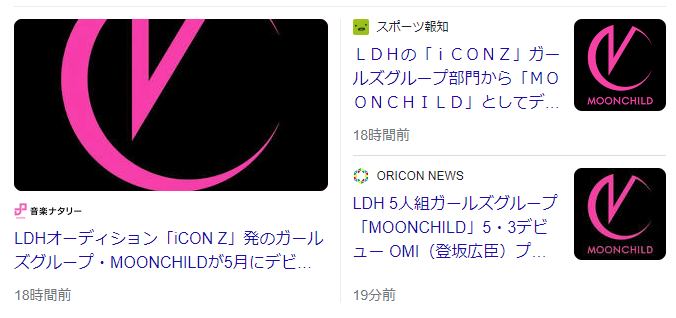
ガールズグループだっつって。
LDHだっつって。
いやいやいや。
待て待て。
MOONCHILDて、君。


俺らの世代で言うたら
ESCAPE の MOONCHILD だろうがよい。
とかいう僕はやっぱりオッサン街道まっしぐらなのかね。
あ、どうも。
アキヒサです。
しかしなんだね。
今もまだ再結成したりもしてるのに、
MOONCHILDの名前使っちゃってもいいんだ?
ってことは、アキヒサが明日から
米津玄師です
っつってもいいってことなのかしら?
ブログネームなんでOKですってことになるのかね?
まあ、炎上はするんだろうけども。
いや、やんないけど。
炎上こわいし。
どうも。
米津玄師(アキヒサ)です。
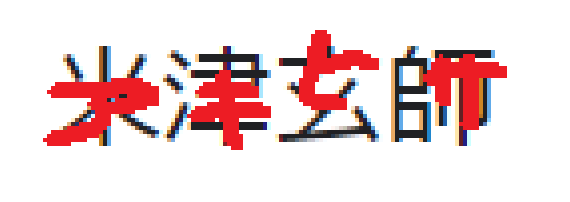
ダメか。
ごめん。
ごめんて。
もう言わないから。
・・・きっと。
さて。
そんなオジサンは、今回は技術技術したブログは書かない。
Notesの一般ユーザー向けのちょっとした小ネタを書こうと思う。
なんなら、Windows操作の小ネタもつけ足しておく。
なんでかって、こないだ後輩君のやろうと一緒に
僕のパソコンを見ながら操作してたんだけど、
そん時に
「えそれ何すか」
「え、キモ」
「おー!すげー」
みたいな事言われたので、
やり方とか色々書いていきたいと思って。
知ってる。
陰キャ陽キャ君らは分類しないとどうにも落ち着かないんだから。
お前らはいつもそう。
俺が陰キャだと言いたいのだろう。
・・・
・・・・・・・
っあとで体育館裏来いやあああああ!
ぶちのめしてやんぜおっらぁああああああああああ!!
~~~ 本題 ~~~
※注※
本内容は私個人の意見や見解等であり、大変恐縮ですが記載内容に関して
誤りがある可能性がございます。
そのような場合、御連絡いただけましたら早急に訂正いたしますので、
よろしくお願いいたします。
~ ~ 今 日 の 目 次 ~ ~
◆Notesクライアント操作小ネタ
◆Windows操作小ネタ
といった構成で書き進めていきたいと思います。
◆Notesクライアント操作小ネタ
まずこれね。
いくつかあるから箇条書きにしちゃう。
①ワークスペースのアイコンの複数同時移動
②プロパティの表示のショートカットキー
③隠しビューへの移動方法
④DBへのアクセス権限確認方法
①ワークスペースのアイコンの複数同時移動
まず、みんなのワークスペースはどんな感じかな?
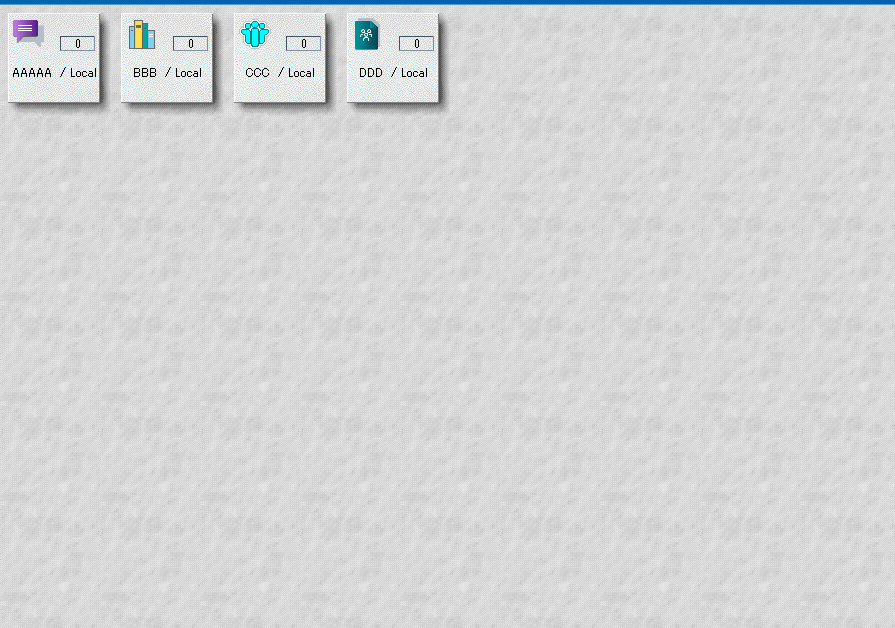
こんな感じかな?それとももっと背景とかをしっかり設定してある
最近っぽい感じになってるかな?
僕は一応Notesの 12.0.1 を使ってるんだけど、3Dワークスペースが好きなので
これにしてる。
で、本題の移動なんだけど、何が言いたいかってゆーと
複数のアイコンを同時に移動させたい時ってあるよね?
どうだい?
ないかい?
あるよね?
あるだろ?
あるって言えよ。
あるよな?
あるんだよ。
そう。
そんな時にオススメなのがこの技。
【複数選択してCtrl + Shift + 方向キー】
実際に見てくれ。
たとえば最初の状態から4つのアイコン全てを二個下に移動させたい時。
君ならどうするだろうか。
マウスで1個1個ドラッグするかもね。
4つだと。
でもこれが10個だとだるいよね。
そんな時に、まずは
Ctrl + A で全選択。
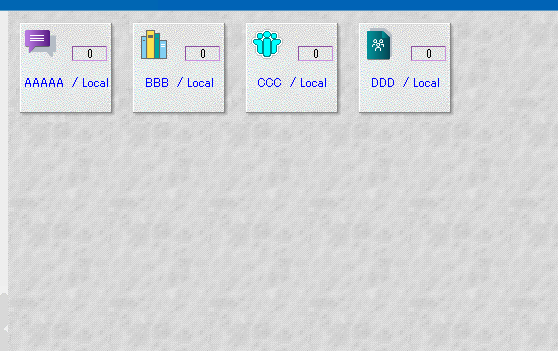
そしたら次に、Ctrl とShift キーを押しながら、
キーボードの ↓ キーを1回押してみよう。
するとこんな感じで、四角い枠が表示されただろう。

ここでEnterキーを押すと、4つ全てが四角い場所に移動すると思う。
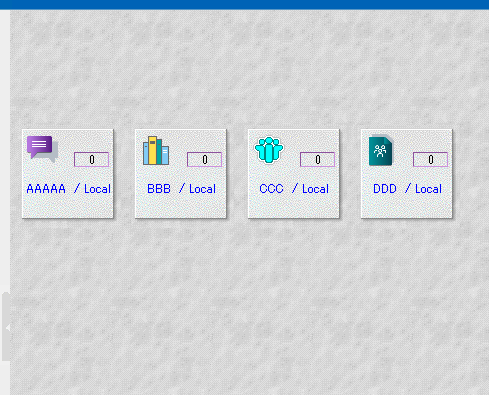
さて。
じゃあ2個下に移動させたい場合はどうすればよいか。
勘がいい読者のみんなはわかるね。
最初の状態から、Ctrl + Shift キーを押した状態で、
↓ キーを2回押せば、四角い枠が2個下に表示されるから、
その状態でEnter キーを押せばいいよね。
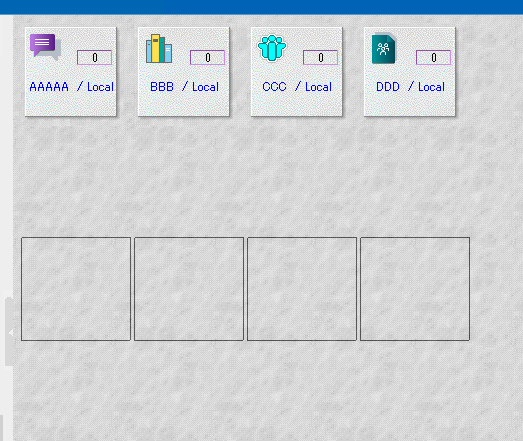
で、Enterすれば、はいできあがり。
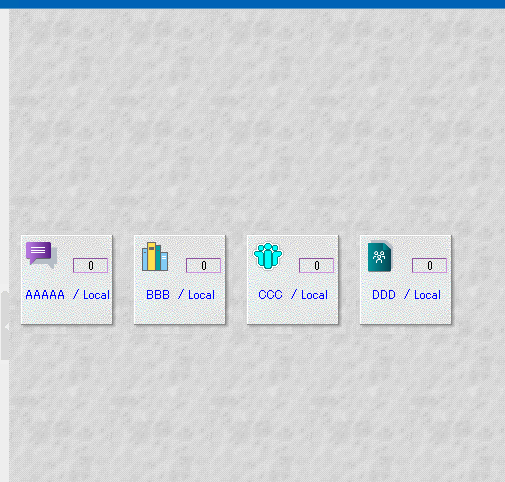
ちなみに、こんな形で移動させれば
ちょっとしたテトリスみたいだ。
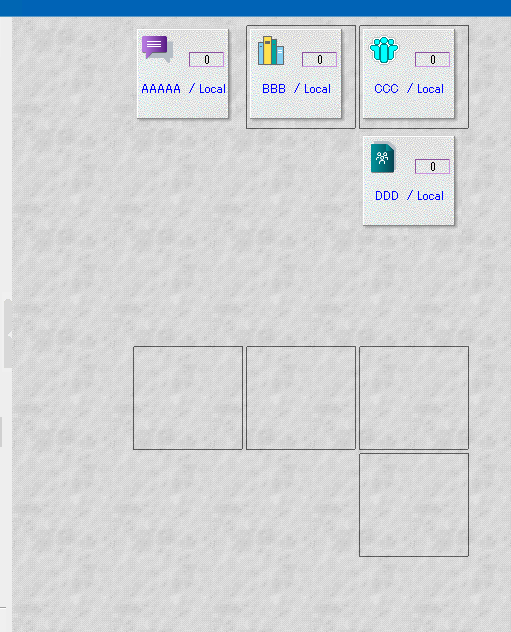
横一直線にアイコンがそろっても、
アイコンが消えることは無いから安心してほしい。
また、今回は全選択したが
当然選択したものだけ移動することもできる。
なんならワークスペースタブ間の移動もこれでいける。
②プロパティの表示のショートカットキー
2個目の小ネタね。
DBのプロパティを確認したい時、どうやってる?
↓の画像みたいにDB選択して右クリックで
「アプリケーション」→「プロパティ」ってやってる?
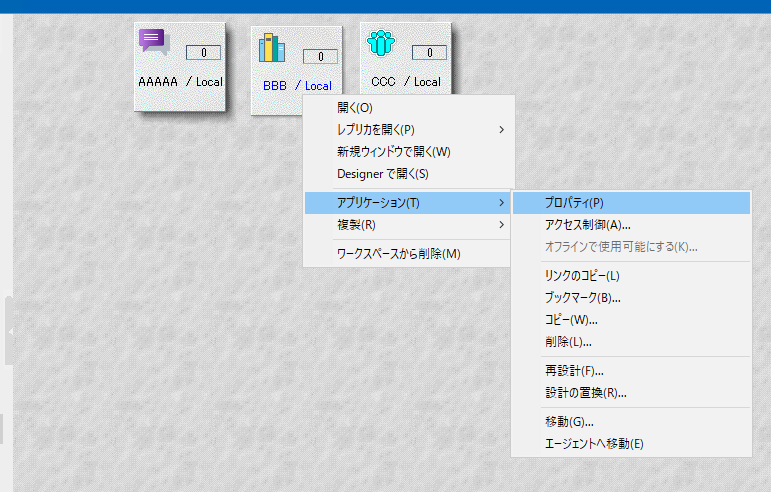
正しい。
正しいよ君は。
でもさ、ショートカットキーあんだよこれ。
Alt + Enter なの。
一発。
パツイチで出ちゃうのよ。
なんならDB開いた状態で文書選択した状態なら
文書のプロパティも開けちゃうしね。
お買い得情報。
③隠しビューへの移動方法
これはさ。
もはや管理者用の機能と言っても過言ではない。
なんなら用心してない管理者の人達からしたら
ちょっとした抜け穴みたいになっちゃうから
マジ悪用厳禁な情報なのよね。
DBのビューを指定して開く事ができる機能なんだけどさ、
この↓画像のように「表示」→「移動」を押すと
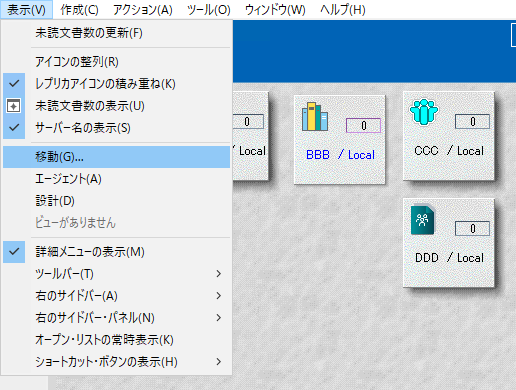
こんな感じでビュー名の選択ダイアログが表示される。
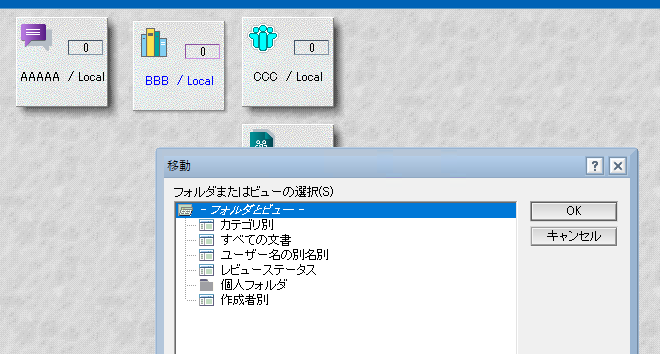
ただし、ここで操作の初めから Shift + Ctrl キーを押しながら操作すると
違う結果になる。
具体的な手順は
1.ワークスペースでDBを選択
2.ShiftキーとCtrlキーを、押しっぱなしにする
3.「表示」→「移動」を選択
4.(↓のダイアログが表示される)

すると、こんな感じで普段見えないはずのビュー名が表示される。
このDBでいうと「($Profiles)」のビューが、
最初に開いたダイアログと比べて増えているのだよ。
ホントは一般ユーザーには見せたくないビューなんだけどね。
管理者的には有用な操作方法となる。
一般ユーザーはマジ悪用しちゃだめよ。
④DBへのアクセス権限確認方法
最後だけど、もはや必要になるタイミングはあまりないかもしれない。
そのDBに対する保持権限を確認するアクションである。
これに関しては、もはや小ネタというよりも
ただのNotesの標準機能でしかない。
まずサーバー上のDB(/LocalとなっていないDB)を、
ワークスペース上で選択する。
選択したら、画面右下にある鍵のアイコンを押す。
すると、「グループとロール」というダイアログが表示される。
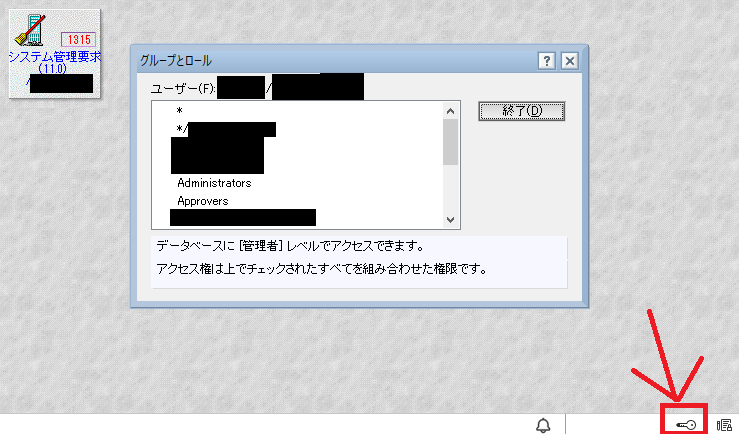
このダイアログ内に「[管理者]レベルでアクセスできます」のような文字が見える。
ずばりこれだけだ。
ちなみに、自分の関係するエントリに対して
次の画像の様にちゃんとチェックマークがついている。
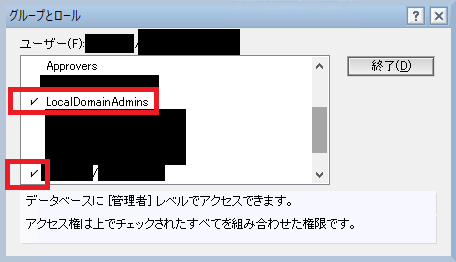
親切だよね。
一先ずこの4つ。
覚えておいて損はない!
ただし覚えておいても、そんなに得はしないかもしれない。
◆Windows操作小ネタ
次はWindows操作系ね。
みんな知ってる人も多いだろうから少しだけ。
①表示してるウィンドウの全部縮小化&それの解除
②Windows + Rでファイル名を指定して実行するやーつ
③ウィンドウのメニュー表示方法
まずはこちら。
①表示してるウィンドウの全部縮小化&それの解除
もうね、あんまり深くは言わない。
君のキーボードにWindowsキーは存在してるかい?
存在してなかったらもう君には用はない。
帰ってくれ!
君の時間が無駄になってしまう。
例えば、君の今使っているパソコンで、
ChromeブラウザとExplolerのウィンドウが3個ほど表示されてるとしよう。
その状態で Windowsキー と D を押すと、
全部が縮小されてしまうのだ。
大丈夫?気が早い人はもうやっちゃったんだろ?
無事に帰ってこれたかい?
まだやってない君はエライ。
縮小したのをもとに戻す方法を知ってからやるべきなのさ。
もとに戻す方法はね。
もう一回。
うん。
もう一回 Windowsキー と D を押せばもとに戻る。
これさえ覚えれば大丈・・・ばない。
もう一つだけ覚えておく必要がある。
全部縮小した後で、何か一つのウィンドウを縮小からもどしてしまうと
もう元に戻すことはできない。
もう一度言おう。
もう元には戻れない。
ということだけ覚えて、
落ち着いて、Windowsキー+Dを押そう。
まあ、仮に元に戻れない状態になったとしても、
全部縮小されてるだけだから、
全部開けばいいだけなんだけどさ。
便利だけど、気を付けようね。
②Windows + Rでファイル名を指定して実行するやーつ
これは、アキヒサの場合1日に3~4回くらいやってる気がする。
・メモ帳を開く
・エクセルを開く
・画面ショットを貼り付ける「ペイント」を開く
・電卓を開く
僕のメインで使うのはこの4つかな。
業務によっては
・リモートデスクトップ接続を開く
・コマンドプロンプトを開く
とかでもよく使うんだけど
まず、Windowsキー と R キーを押してみようか。
これに関しては全然問題ない。
画面左下に、こんなダイアログが表示されるだけ。
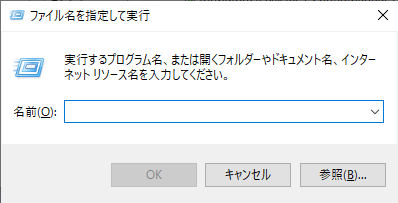
で、ここに何を入力するかっつーと、
開きたい事ごとに文字列をそれぞれ入力するだけ。
・メモ帳を開く
⇒ notepad
・エクセル / ワード / パワポ を開く
⇒ excel / winword / powerpnt
・画面ショットを貼り付ける「ペイント」を開く
⇒ mspaint
・電卓を出す
⇒ calc
・リモートデスクトップ接続を開く
⇒ mstsc
・コマンドプロンプトを開く
⇒ cmd
まあ、必要ない人には必要ないだろうけども。
知ってると得することも、そのうちあるかもね。
③ウィンドウのメニュー表示方法
最後のこれは、もはや大半の人が必要ない。
エンジニアでさえ、やっかいなパソコンに出くわさない限りは、
きっと使わないんじゃかろかね。
僕がここで言いたいのはね
Alt + Space キーなの。
今、君がこのブログを読んでるということは、
何かしらのブラウザを開いているよね。
その状態で押してみてほしい。
Alt + Space キーを。
・・・
・・・
・・・・・・・・
・・・な?
使わねぇだろ。
嘘みたいだろ。
どんなウィンドウにも使えるんだぜ。
このショートカットキー。
例えば、急に君のPCのマウスカーソルが使えなくなった場合、
どうやってそのウィンドウ閉じる?
そうだね。
Ctrl + w でいけるね。
Alt + F4 とか。
でも、閉じる以外の事をしなきゃならん時はどうする?
マウスを使わずに移動させたい時とか。
マウスを使わずにサイズ変更させたい時とか。
・・・そんな時は・・・
そうだね。
基本的にはまずみんなPCの再起動するよね。
「あれ?おかしいな。よし、再起動しよ」
だよね。
でも、再起動させたくない場合もあるかもしれないじゃない?
再起動させたらWindowsアップデートで時間かかっちゃうとか。
そうなの。
そこまで追い詰められてくらいでしか、
きっと使わないショートカット機能。
それが
Alt + Space
いつ使うのかわからんだろうけども、
一回使ってみるといいさ。
記事についての感想、連絡、待ってるね。
~~~ 本 題 終 了 ~~~
今回もお疲れ様でした。
よく頑張ってここまで読んでくれましたね。
使える?
使えない?
はいはい。
君たちったらなんでもかんでも
分類区別ジャンル分けしたがる。
ヒトはなぜか分類したがる修正があるとかないとか。
ショートカットがクセになっちゃう人もいると思う。
悪いクセになっちゃう可能性もあるから気を付けたいところだけど、
知ってるのと知らないのじゃ違うと思うわけ
いざとゆーとき、手札が多いってのは
エンジニア的にもいいことだと思うよ、僕は。
あーうん。
僕はね?
他の人は知らんけど。
ほなまた。
【はてなブログ フリートーク】時が経つのは早いもので。もう2月終わるってよ。
AKEMASHITE
OMEDETOU
GOZAIMASU
なんて言ってたのが、もう2ヶ月も前になるんだってさ。
ヤバイね。
2ヶ月経過すんのオニはえぇね。
お待たせしました。
アキヒサです。
みんなどうですか最近。
なんかいいことあったかい?
アキヒサは、東京卍リベンジャーズの最新巻というか、
最終巻を読んで
「あー、なるほどねー
こーゆー感じで終わるのねーーーーふーーーん」
って感じてたところです。
なんてゆーか、僕は結局三ツ谷君が好きだったね。
一押しキャラだったね。
なんとなくだけど。
さて。
今回のブログはフリートーク。
なんかさ、最近はてなブログの管理画面に入るとさ、
こんな感じの画面が表示されるわけ。
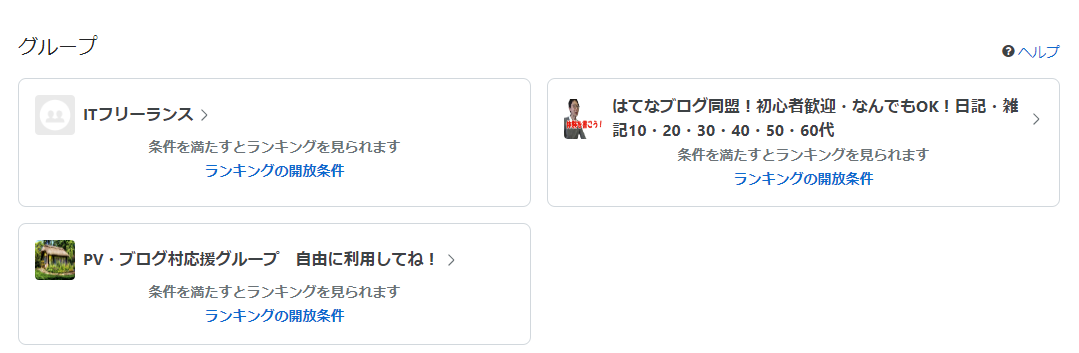
で、気になる
ランキングの解放条件
のリンクを押してみると
こんな感じの画面が表示されるのよ。
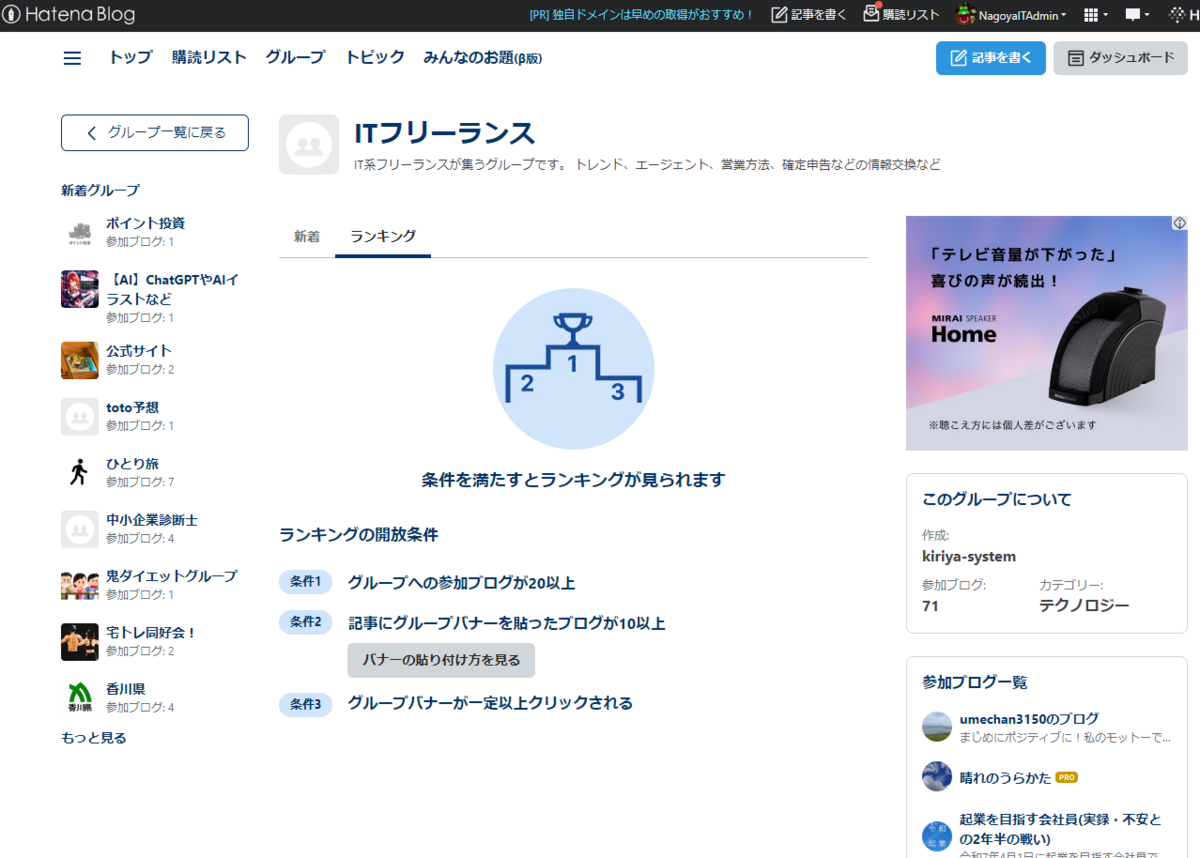
◆条件1
グループへの参加ブログが20以上
◆条件2
記事にグループバナーを貼ったブログが10以上
◆条件3
グループバナーが一定以上クリックされる
だ、そうだよ。
っなっ・・・
っなんだとぅ?
今から20以上も記事を書かねばならんのか!
そうしないと、ランキングとやらを見れないというのか!
というか、そこまでして見る価値があるんだろうな!?
ええっ!?
どうなんでい!
ランキング見れたらどんだけいいことがあるんでい!
と思ってさ。
読者のみんなもそう思うだろうなって思ってたからさ。
もうちょっと深く、はてなブログ側の公式情報を探ってみた。
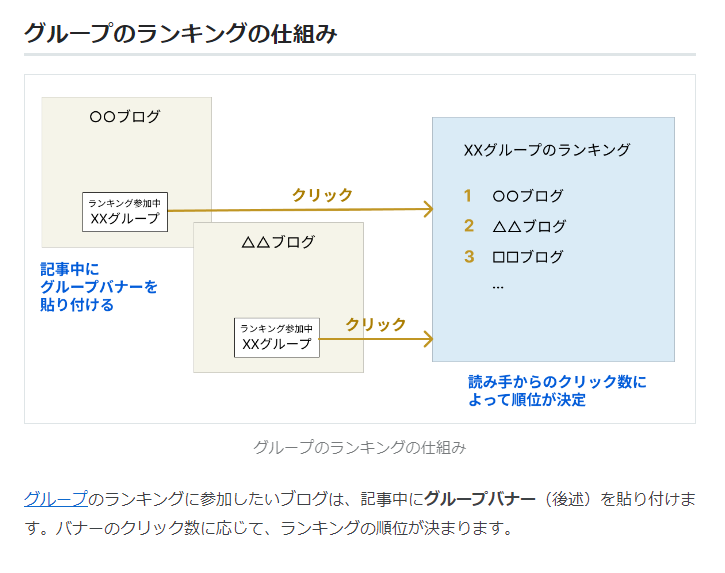
だってさ。
実際にはこんな感じになるっぽいよ。
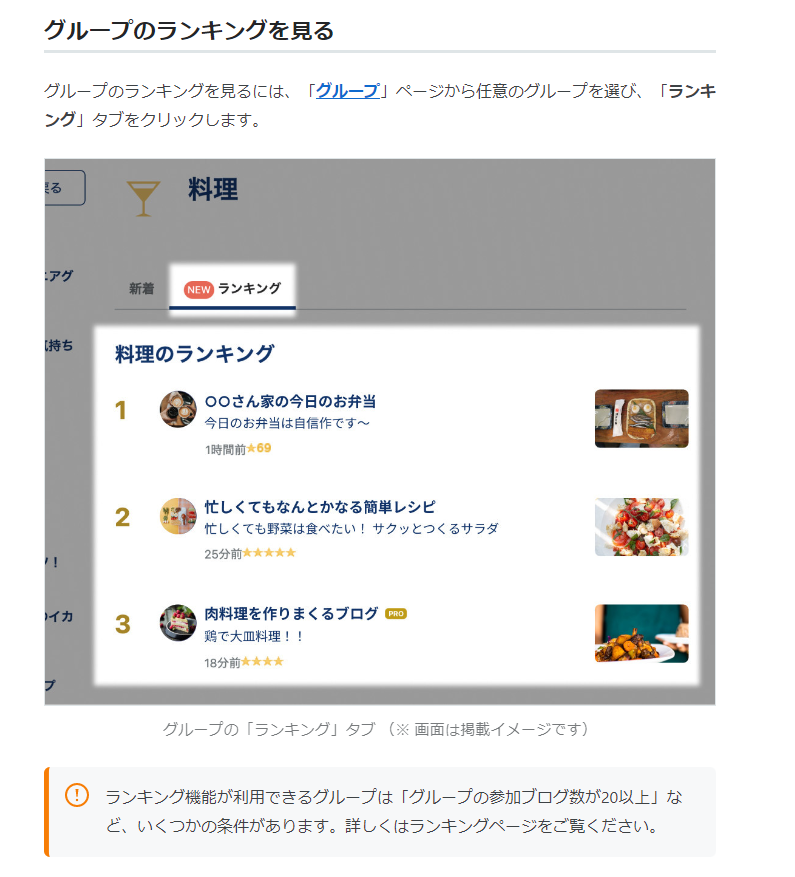
で、更に読み進めていったら、
どうも既存記事の更新でもいいらしい。
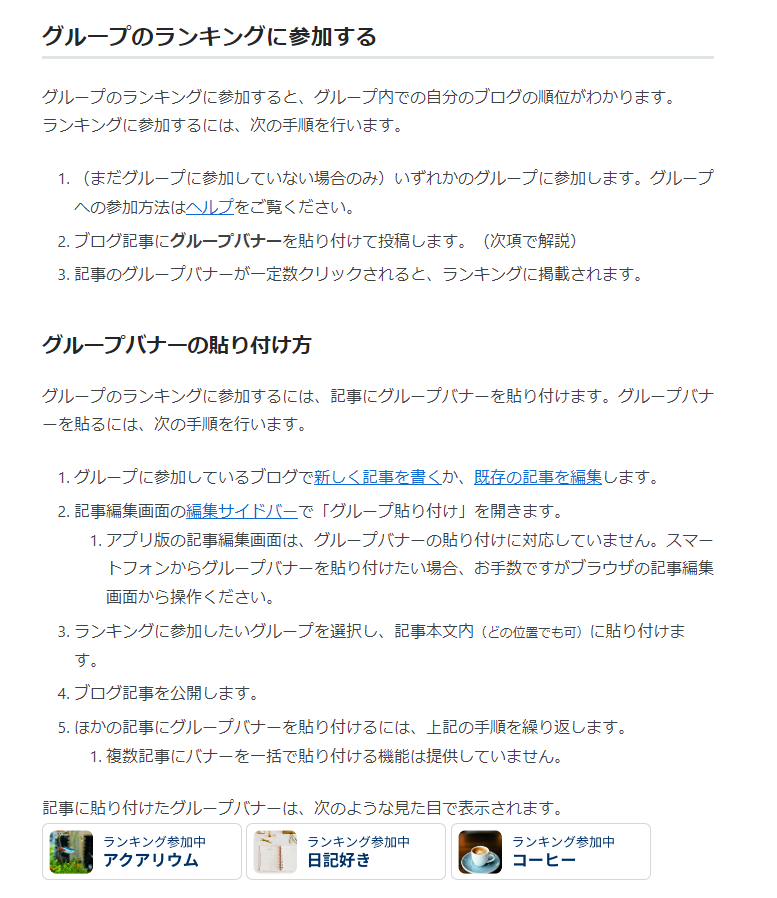
と、いうことで、
僕も早速既存記事(多分ほとんどの記事)に対して、
リンクはっつけて更新しておきました。
もし気が向いたら、リンクを1クリックだけでもしてみてね!
もしランキングが解放されたら、即座に記事にするZE!!
【OnTime(Domino)】もういくつ寝るとお正月
もぉーー!!
いぃーーーくつ寝ぇーーるぅーーーとぉーーーー
おーーしょーーおーーがーーーつぅーーーー
どうもこんにちわ。
アキヒサです。
今日(2023/01/24)数えてみたら、
お正月まであと341日だそうです。
え?いやいやいや。
ちゃんと数えたよ?
指を折って。
しかしまだ341日もあるとは
まだまだ先は長そうですね。
その341日間のうち、僕は一体何時間眠れるんでしょうか。
皆さんの平日の庭訓睡眠時間はどれくらいですか?
僕はまあ、5時間前後かなあ。土日は長めだったり、
逆に短めだったりもする。
Google先生に聞いた感じだとざっくりこんな感じ。
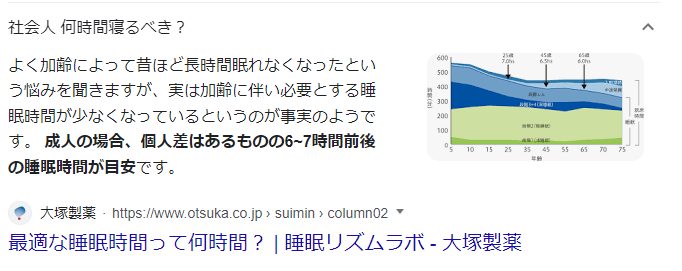
じゃあ平均 6.5 時間ってことにして、
341日あるから、僕は今年まだ
2216時間と30分くらいは
眠れるってことだね。
睡眠時間貯金として考えたら、
ややこしくなりそうだけど、
ちょっと面白そうだよね。
めんどくせぇけど。
さて、そんな睡眠欲の権化である僕も、
寝ていない時はそこそこ頑張って生きている。
勘違いしないでほしい。
そこそこ
だ。
僕は、ふと、以前こんなブログを書いたことを思い出した。
そう。
今日は、以前のブログでちょろっと書いた
OnTimeのフリーミアム版について
書いていこうと思う。
~~~ 本題 ~~~
※注※
本内容は私個人の意見や見解等であり、大変恐縮ですが記載内容に関して
誤りがある可能性がございます。
そのような場合、御連絡いただけましたら早急に訂正いたしますので、
よろしくお願いいたします。
~ ~ 今 日 の 目 次 ~ ~
◆OnTime とは
◆OnTime Freemiumとは
といった構成で書き進めていきたいと思います。
と、言いつつ
最初にざっくりした要点を書いておくね。
情報が出ていたのでいくつかわかったことをお伝えしようと思う。
わかってみると、正直お伝えするほどのことではなく、
シンプルにOnTimeが無料で使える(制限有り)だけだった。
調査した感じを、もう少しだけ詳しく書いていこう。
さて。じゃあまずはこちらからだ。
◆OnTime とは
これはもう、みんなわかるね。
僕のブログに初めて辿り着いた子じゃなければ。
そうだね。
組織で使うグループカレンダー(グループスケジューラー?)用の
ソフトウェアだね。
実際に、OnTime というキーワードで検索してみよう。
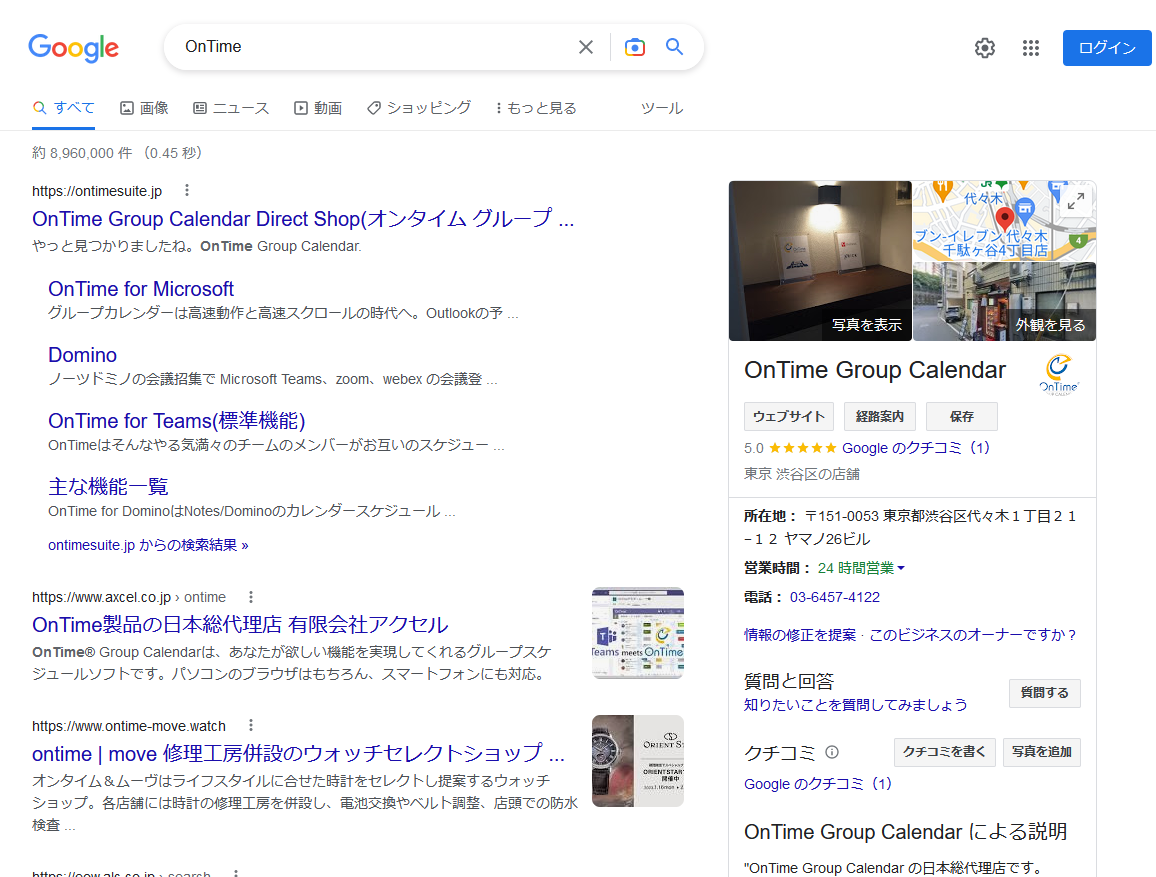
普段使わないPCの、普段使わないブラウザの、更にプライベートウィンドウで、
「OnTime」 とGoogle検索してみた。
そうだね。
表示されてるね?
ontime | move 修理工房併設のウォッチセレクトショップだね。
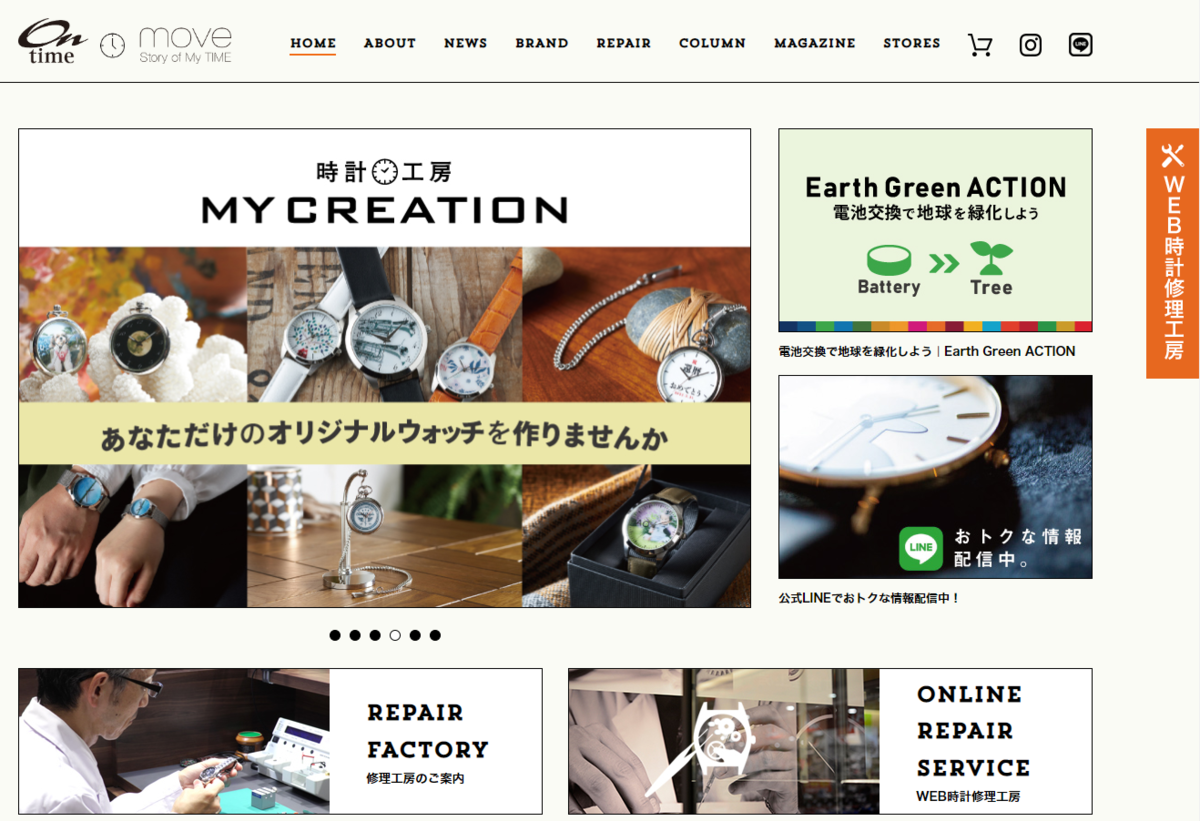
そんなあなたの為のサイトだね。
。。。ちょっと気になってきたぜ。
作ってみようかな。OnTimeで腕時計を。
・・・
違うね。
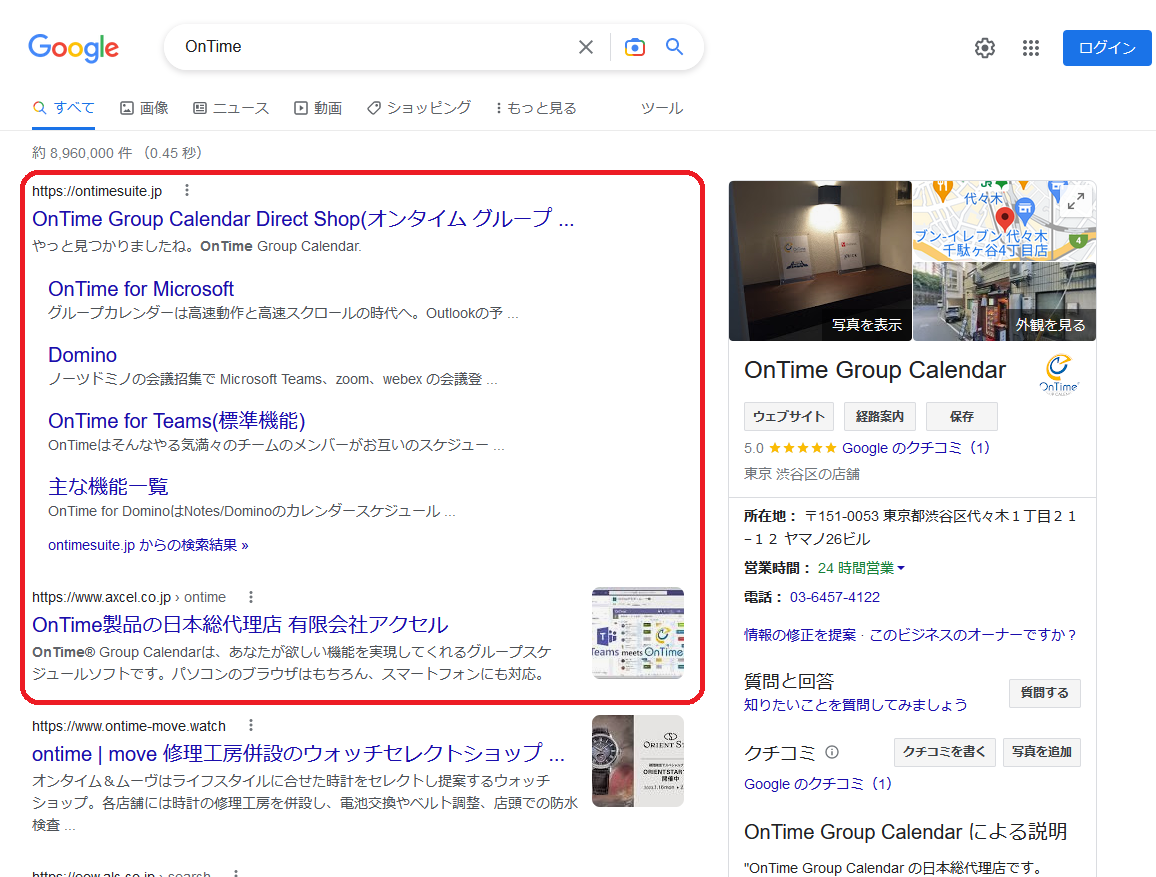
グループカレンダー製品だもんね。
また、せっかくなのでGoogle先生ではなく、Bingってみた。
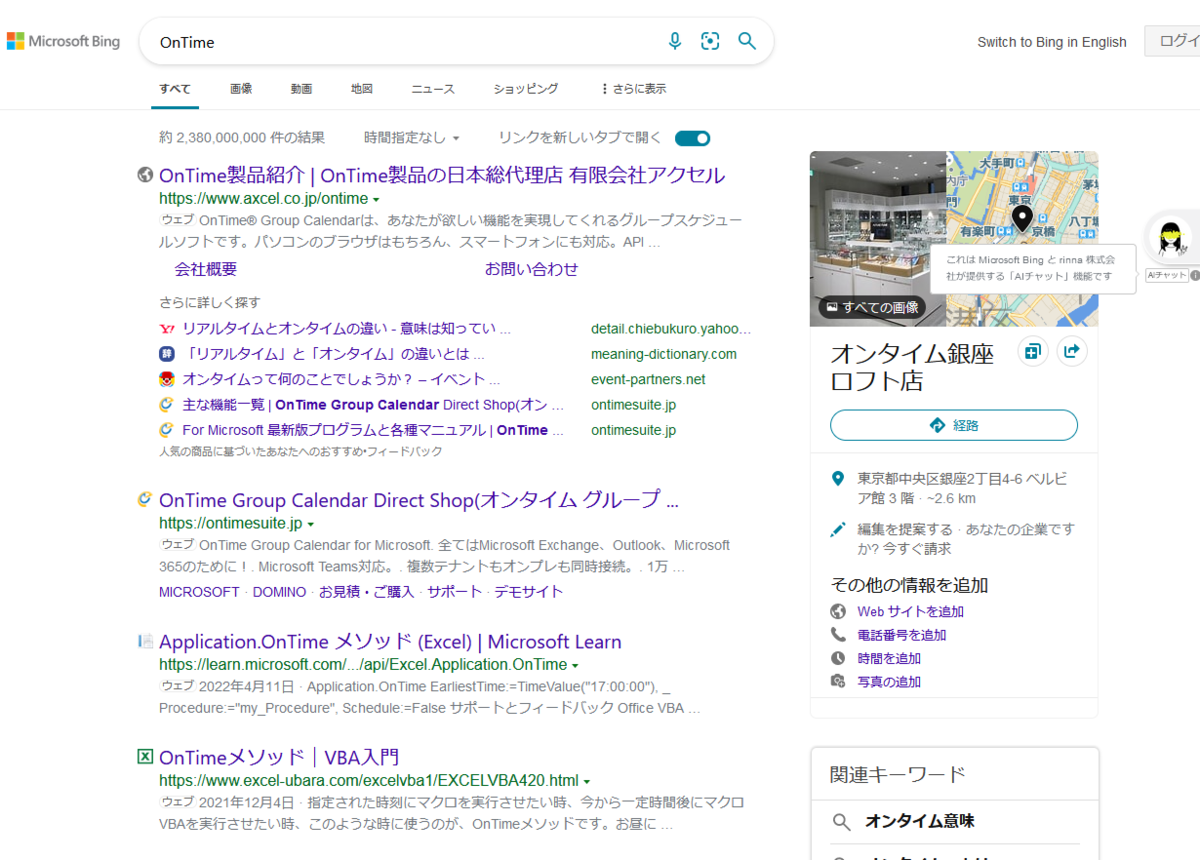
ここまできたら、皆大好きYahooってみた。
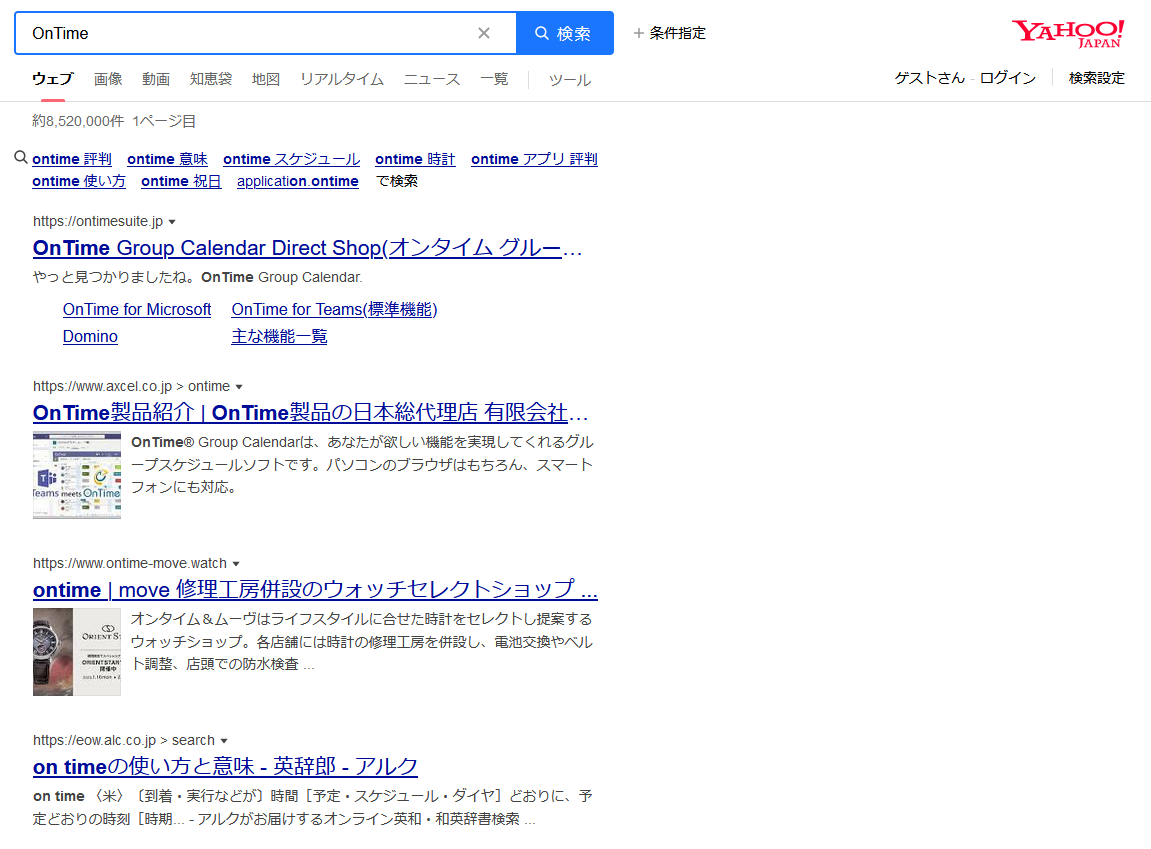
ええい!
こうなりゃヤケだ!
COC COC ってみた。
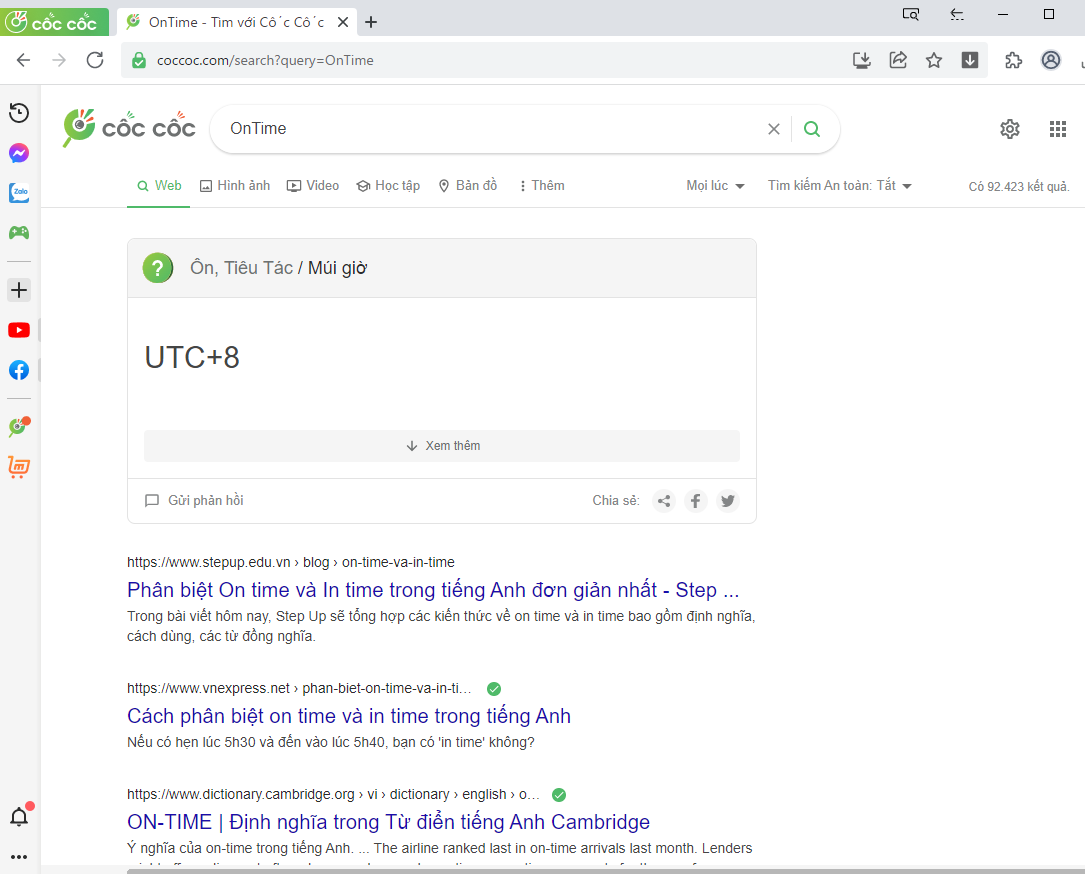
なんだい?
物足りねえんか。
やってやんよ!
やってやんよぉおおおおお!
DuckDuckGoってやんよぉおおおおらあああああぁぁぁぁああ!
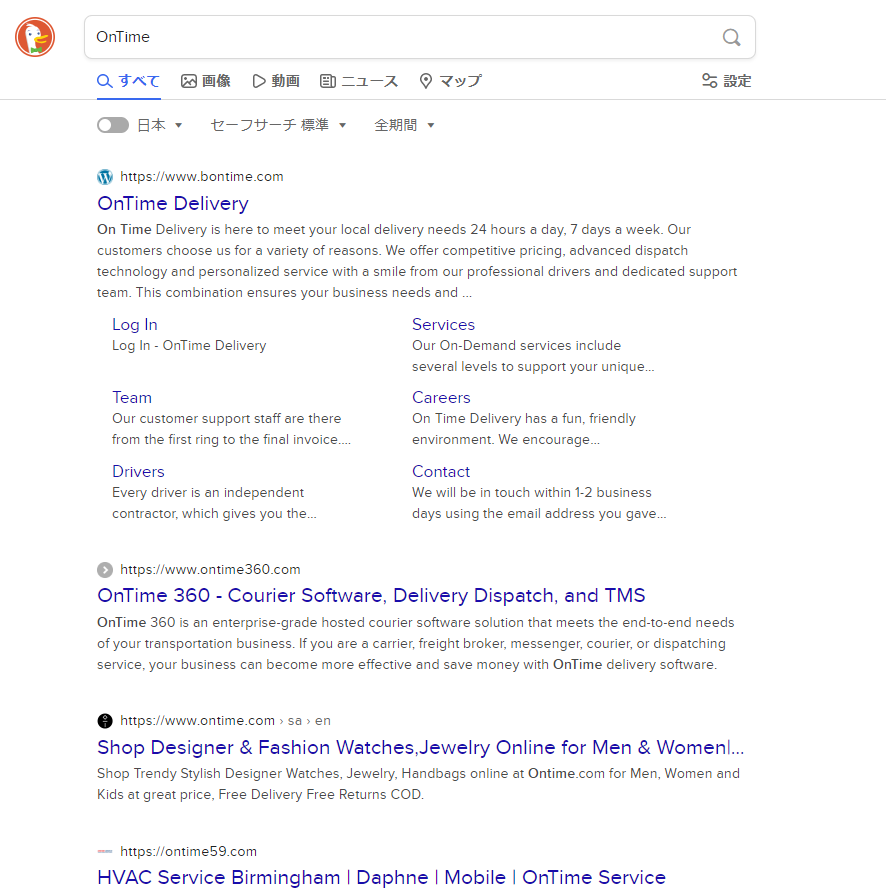
DuckDuckGo って、初めて知ったけど
この残念アヒルは誰が書いたんかね。
誰がOK出したんかね。
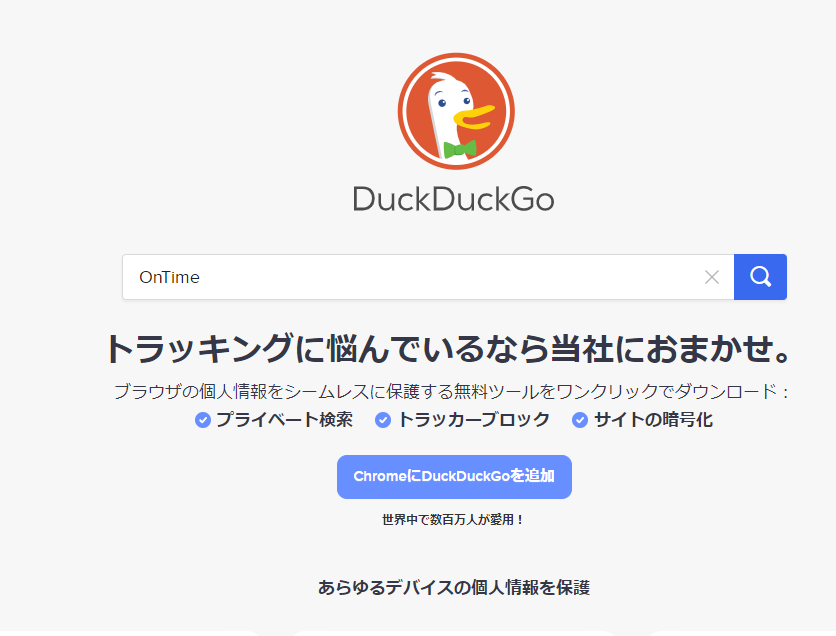
はいはい。
Baidoりゃいいんでしょ。
Baidoったよ。
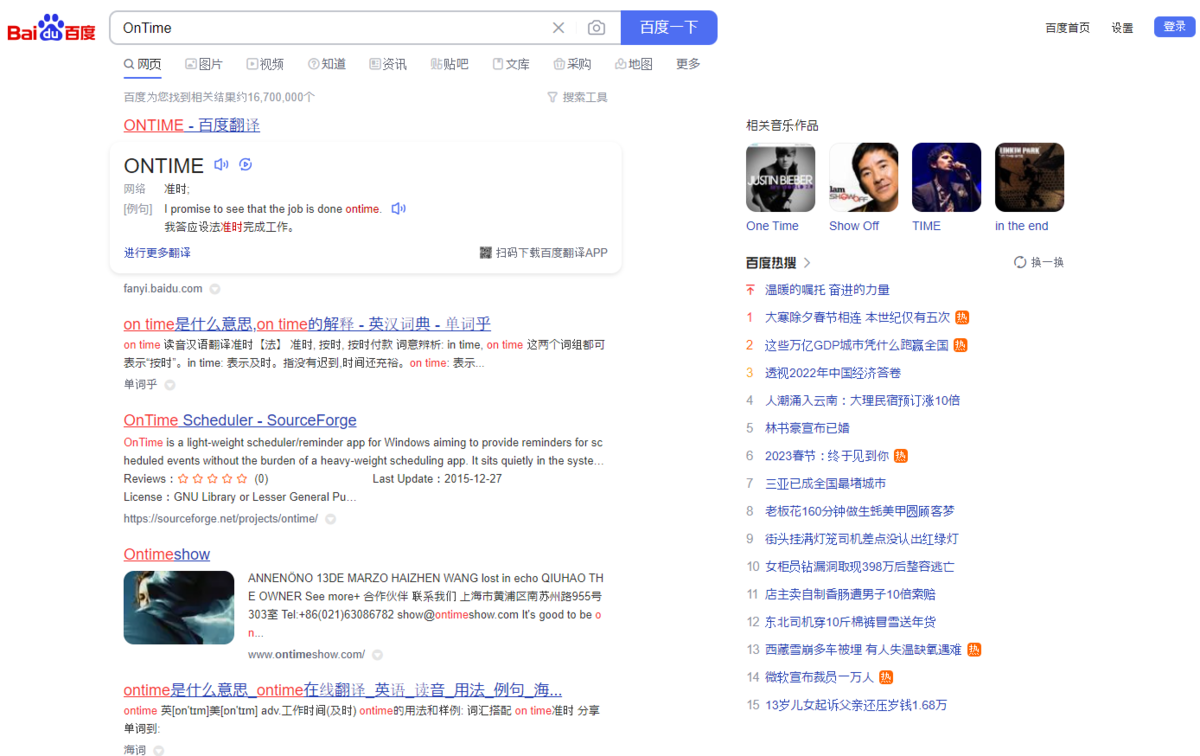
さすがのOnTimeさんも、
Google、Bing、Yahooくらいだった。
Baido やら DuckDuckGo やらまで
SEO対策をする必要はないんだろうけども。
(そもそも、COC COC なんてベトナム語からの変更の仕方もわからなかった)
というか、これ調べてて初めて知ったけど
Yahoo検索って、Google検索のエンジン使ってるのね。
知らなかたー。
本題から相当遠ざかるけど、
ちょっと検索エンジンについて調べてみたので、
書いちゃうね。
このサイトによると、こんなことが書いてある。
上位の検索エンジンランキングまで表示されている ↓
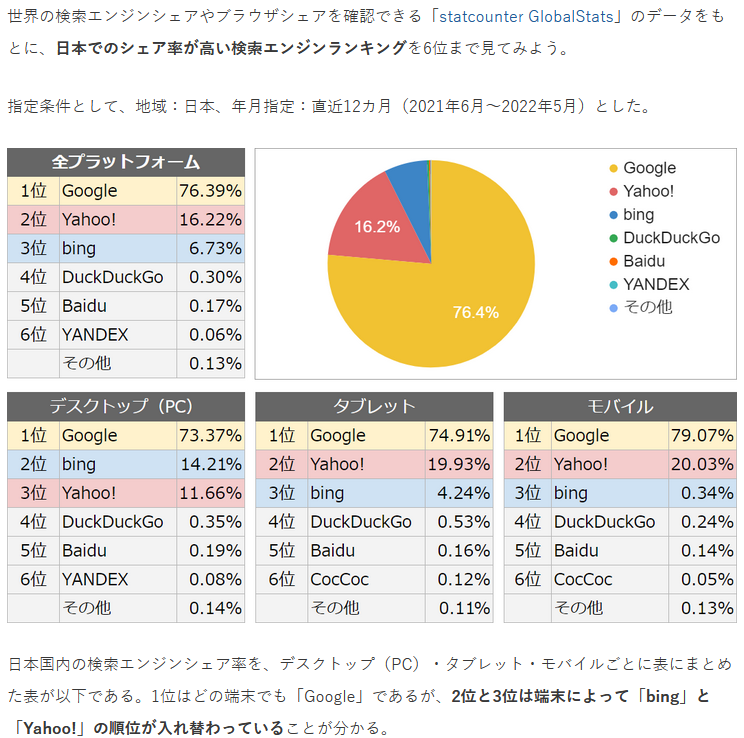
このデータのもとである、こちらのサイトの信ぴょう性が高いものなのか
そうでないのかは知らぬが。
しかし、DuckDuckGoが不動の4位であるというのは
にわかに信じがたいほど、僕は聞いたことが無い。
まあMAXでも0.5%しかないから、そういうことなんだろうけど。
今度からDuckDuckGo使ってみようかな。
なんて略すんだろ。
ダクゴー
かな、やっぱり。
ダクダク
かな。
ともあれ。
日本国内の検索エンジンは基本的に
Google・Bing・Yahooの3大巨頭であろうから、
そこで OnTime を検索すると、
OnTimeのグループカレンダーについて紹介してくれるはずだ。
知らない人は検索してみてくれ。
さて。
このOnTimeという製品は、
最低50ライセンスから買うことができる。
実際にOnTimeさんの公式ページ内で見積までできるので、
やってみよう。
お見積・ご購入 | OnTime Group Calendar Direct Shop(オンタイム グループカレンダー)
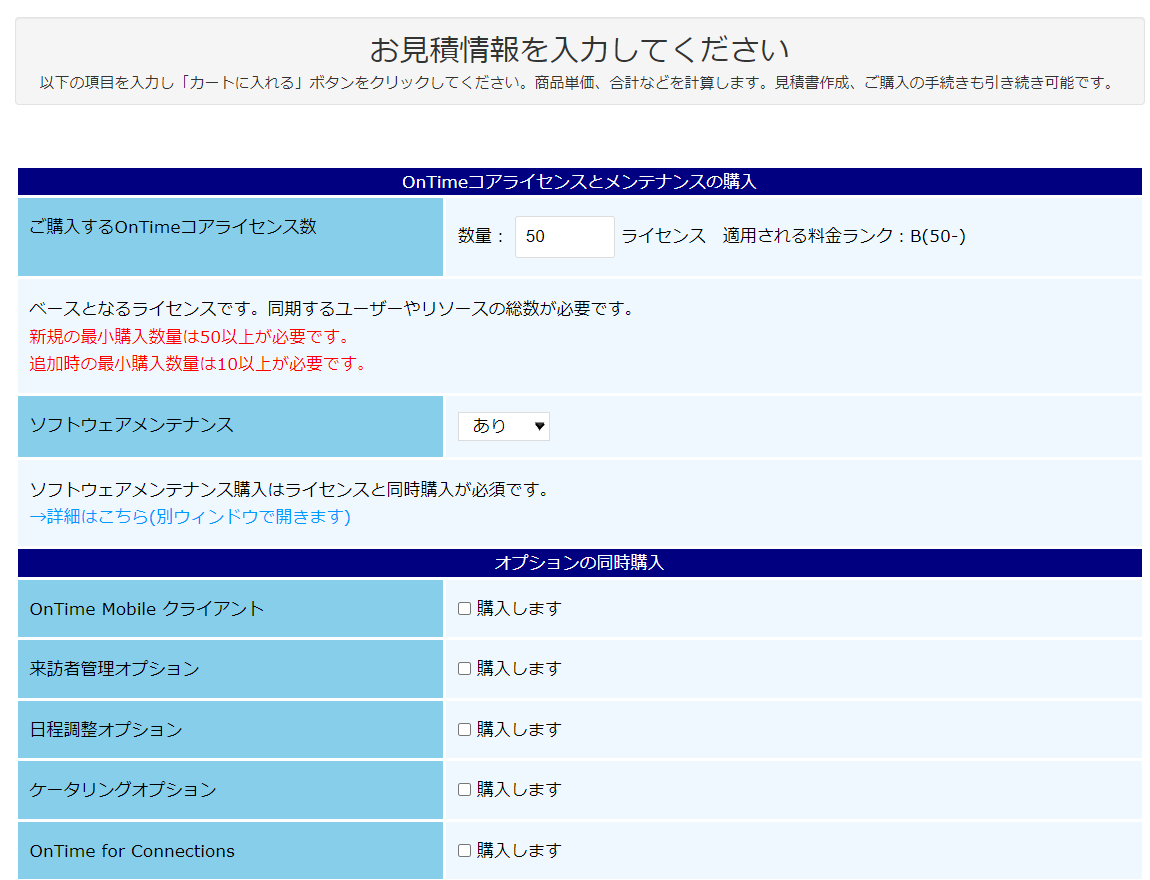
必要なライセンス数を入力するだけ。
ソフトウェアメンテナンスに関しては、必須だと考えてよい。
ライセンス数を入力して、このページの「カートに入れる」を押すと
実際に金額を抽出してくれる。
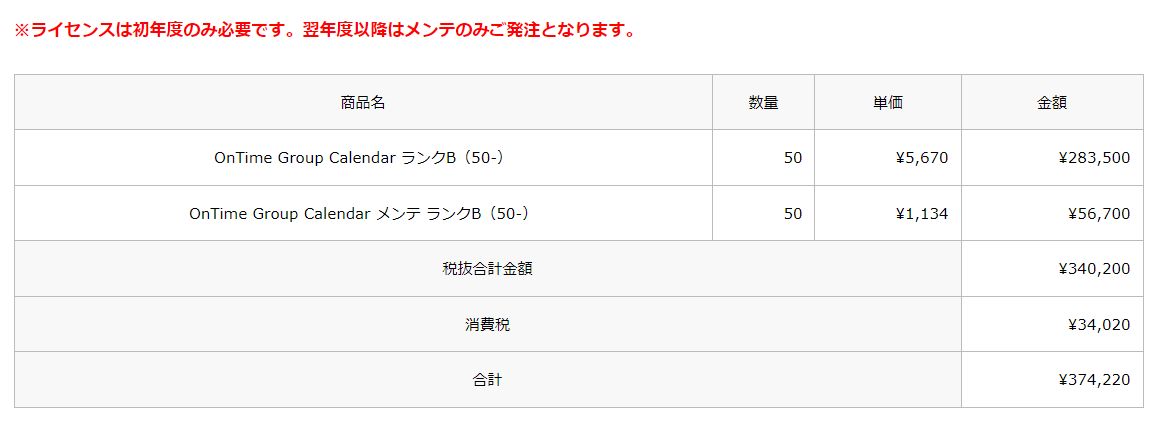
初年度:37万4220円(税込み)
次年度以降:6万2370円(税込み)
イマドキは、基本的にサイト内に記載がなく、
所属情報を記載して問い合わせをして初めて見積を出す会社が多いので、
このスタイルは助かる。
ちなみに、倍の100ライセンスにすると、こうなる。
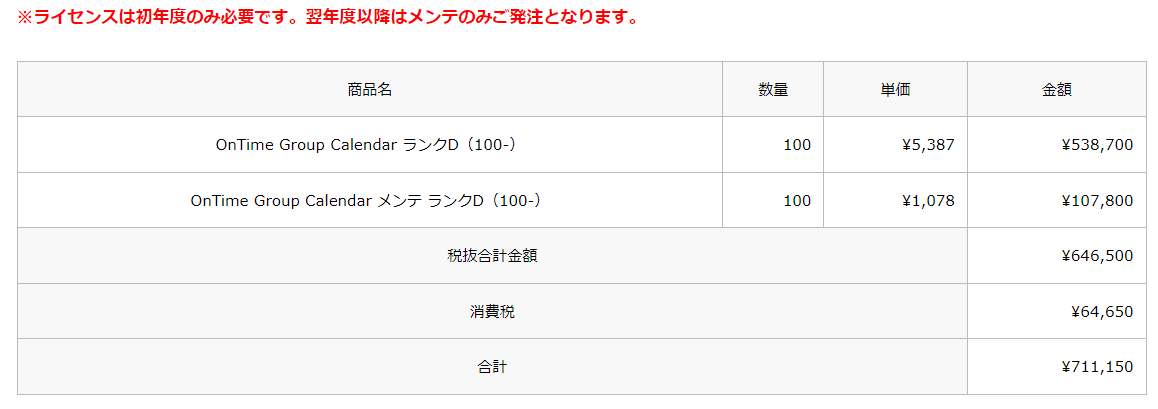
初年度:71万1150円(税込み)
次年度以降:11万8580円(税込み)
<上段:50ライセンス 下段:100ライセンス>
初年度:37万4220円(税込み)
次年度以降:6万2370円(税込み)
=====================
初年度:71万1150円(税込み)
次年度以降:11万8580円(税込み)
きっかり倍額というわけではなく、
そこはかとなく割引されている。
OnTimeは、
こんな感じの価格帯となっているソフトウェア製品である。
◆OnTime Freemiumとは
さて。
いよいよ本題中の本題。
普通のOnTimeはわかった。
じゃあフリーミアム版ってのは何なのかっつーと。
前述の50ライセンス(最大)が
無 料 で使えるぜ!
ってこと。
た だ し
さすがにそんな単純に甘い事ばっかりじゃない。
社会人の皆んなならわかるはずだ。
世の中甘い事ばっかりじゃない。
なんなら
厳しくてつらい事の方が
数倍多いよな。
そう、このフリーミアム版に関しても、
単純に無料になるわけではない。
機能制限があるのである。
最初にざっと視覚的に確認してもらおう。
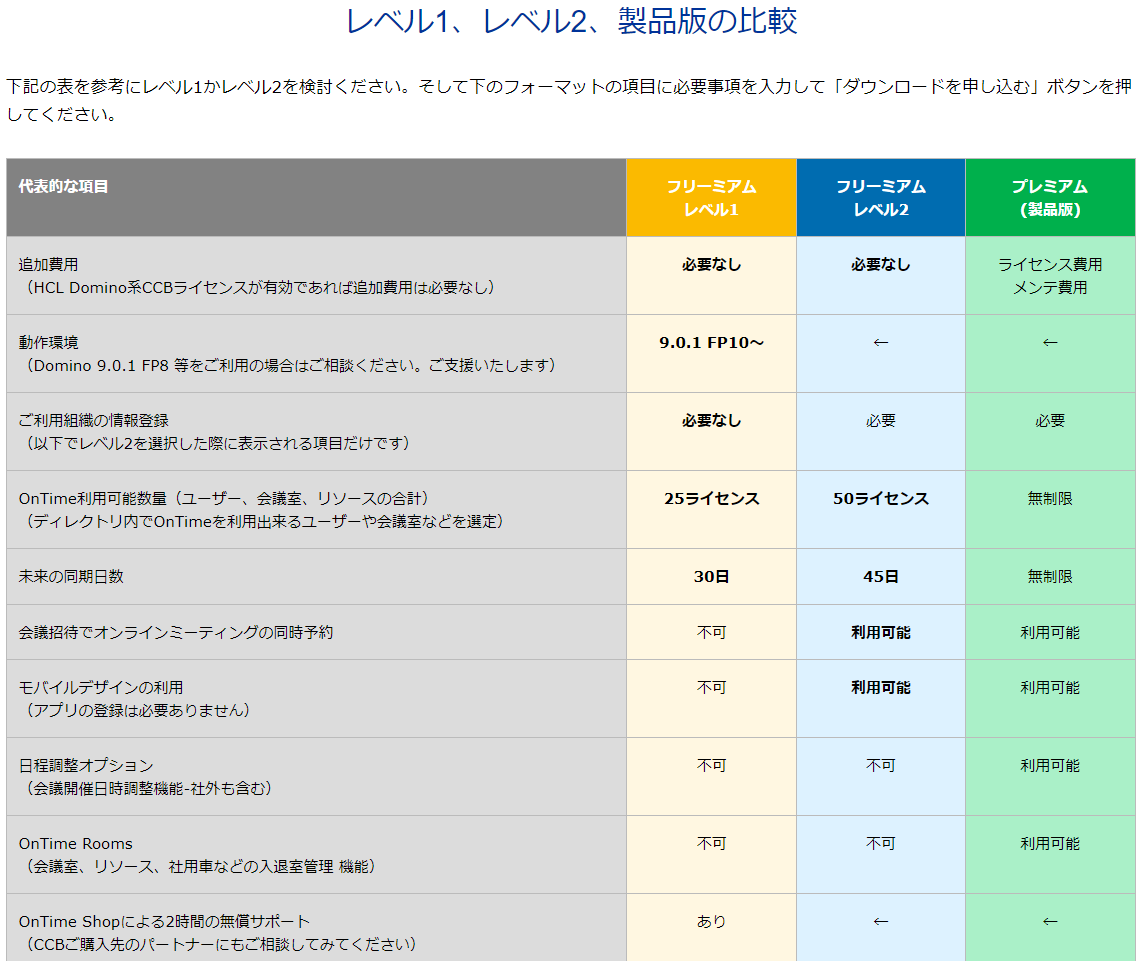
それではまず、この表の見方から説明していこう。
右側3列に、色付の列があるね?
左から
フリーミアム レベル1
フリーミアム レベル2
プレミアム
となっているが、
右側が、正式にお金払って買った、いわゆる製品版だ。
レベル1と2が、両方ともフリーミアム版なのだが
レベル1と2の違いはこんな感じである。
<レベル1>
・利用組織の情報登録が不要。
・25ライセンス分だけ使える。
・オンラインミーティングが使えない。
・モバイル画面が使えない。
・オプションは使えない。
<レベル2>
・利用組織の情報登録が必要。
⇒組織情報をお伝えしなければならない
・50ライセンス分だけ使える。
・オンラインミーティングが使える。
・モバイル画面が使える。
・オプションは使えない。
ま、すんげぇざっくりいうとそんな感じ。
ちな、うちの会社は既に普通にライセンス料金お支払いしてる、
プレミアム会員である。
OnTimeを世に広めたとして、
OnTimeMasterの称号とかくれないだろうか
あ、いや、そんな称号もらったら気軽に製品批判とか
かけなくなっちゃいそうだから、やっぱいいや。
こちらがOnTime公式のフリーミアム版のサイト
正直、どんなもんやねんと言われても、
ウチの会社は既にプレミアム版であるため、
フリーミアム版での検証ができない。
お願いしたら検証用にフリーミアム版でライセンスもらえそうな気もするが、
正直そこまで時間をかけてらんない。
ということで、弊社はただいま
フリーミアム版に興味のあるお客様の出現待ち状態である。
この中に!
お客様の中に!
Notesユーザーで
OnTime未導入で
HCLのCCBライセンスをお持ちの
お客様はいらっしゃいませんかー!
と、いうことなので、
もし実際にフリーミアム版を触らせてもらえる機会があれば、
その際には改めてブログとして記事に書きたいと思います。
記事についての感想、連絡、待ってるね。
~~~ 本 題 終 了 ~~~
今回もお疲れ様でした。
よく頑張ってここまで読んでくれましたね。
そんな君に、僕の睡眠時間を4分ほどプレゼントしたい。
そんなわけで、僕の今年の残り睡眠時間は残すところ
2216時間 と26 分
になりました。
ざっけんなコンチクショ―!
っやめてー!
面白がって拡散しないでー!!!
僕、アキヒサを寝かせてあげてください。
1コメントにつき4分、長く寝ることを約束する。
【フリートーク】あけましておめでとうございますアキヒサです
アキヒサです。
私が。
ああ、違う違う。
君ではなく。
僕が。
アキヒサです。
とはいっても、去年までのアキヒサのままだと思ったら大間違いである。
今年のアキヒサは一味違うのである。
なぜかって?
増えたからである。
体重が。
おしるこを無限に飲み続けたからだろうか。
それとも、モチを
砂糖醤油やら
ワサビ醤油やら
バター醤油やらで
食い続けたからだろうか。
それともアレだろうか。
つけて味噌かけて味噌で、
茹でキャベツをむさぼりつづけたからであろうか。
いいんだよ。
原因はなんでも。
君達に言いたいことはただ1つだけ。
今年もよろしく

【PowerAutomate、AIProgrammer】新時代 到来。~この世とメタモルフォーゼ~
今日のブログは
Office 365 Advent Calendar 2022 23日目 の
ブログでもあります。
去年の Office 365 Advent Calendar 2021 の登録記事はこちら。
私 が来た。
そう
アキヒサです。
どうも皆様
こんにちわこんばんは初めましてお久しぶり。
最初に書いたんだけど、このブログで
Office 365 Advent Calendar 2022 にエントリーしちゃったの。
それがさ。
例年なんだけどさ。
私以外、もう全員有名人なわけ。
えーーーー
そこに僕がーーー
僕の駄ブログがあーーーーー
お邪魔してもいいんですかぁーーーーーー
って聞いたら、もうあっさり許諾。
よし。
これで僕もいっぱしの有名人の仲間入・・・
とは な ら な い
既に去年痛感済だ。
さて、そんな
Office 365 Advent Calendar 2022
に既に書かれてる記事を
「まだ読んでないよー」
って子はいるかな?
いたら手を挙げてね?
1・・・2・・・3・4・・・
っはーいありがとう!
うん。
今手を挙げたヤツ全員帰っていいぞ。
こんな駄ブログ読んでる場合じゃねえ!
今すぐ著名な方々の記事を読みにいけ!
っここはなぁっ!
このブログはなぁっ!
時間を持て余した暇で暇で仕方ない人か、
なぜかどこからか偶然迷い込んじゃった人達か、
俺の後輩君達が、
仕事とか、雑務とか、ちょっとした息抜きとか、
そーゆー時間が余った時にやろうと思ってた事を終えて、
それでもなお!
あーまだちょっと時間があるなー
って人が読むくらいの記事なんだよ!
わかったら!
さっさと!
他の方々の記事へ飛べ!
下のリンク押してみな。飛ぶぞ。
Microsoft 365 Advent Calendar 2022 - Adventar
さて。
今日はちょっと、個人的なお話をするね。
== 注 ====
Microsoft365についてのみ読みたい人は、
本題 が下の方にあるから、そこからスタートしたほうが良いかもです。
=========
僕は後悔していない。
今の自分の人生を。
でも、少しだけ後悔していることもある。
IT業界へ進んでしまったことだ。
何せ、日々常に勉強し続けていかねばならないからだ。
僕はさ、苦手なんだよね。
お勉強。
いわゆる IT の技術についてもそう。
ガチャガチャとプログラム的なコードを書いて、
パソコンをその通りに動かすっていう、
そんな不思議なことを、僕みたいな文系の人間が
できるわけないって思ってた。
むしろ今でも思っている。
僕が初めてIT系の会社に入って
はじめに学んだのは Lotus Notes/Domino ってゆー
いろんなシステムを動かす、
土台的なソフトウェアについて学んだのね。
そのNotes/Dominoを使って、
データベース(DB。拡張子は**.nsf)という、
データをためる箱みたいなモン を作ったんだけどね。
このデータベースの作り方がさ (Domino)Designer という
ソフトウェアを使って作るんだけど
手順的にはさ、アレなわけ。
ざっくり、こんな ↓ 感じなわけ。
(僕なりの作り方なので、もっとはるかに効率的な作り方がある。
参考にはしない方が良いね。
「それでも良い。私はアキヒサが良いの!」って子は、
今すぐ連絡してきてください。今後の人生について話そう。)
== 第1段階 ==
1. まず大枠の箱(**.nsfというファイル)を作る
2. 入力させたいデータの入力用の画面(フォーム)をつくる
3. 作った画面の中に入力させたい欄(フィールド)をつくる
4. 入力させた値を文書内のフィールドの値として保存するプログラムを書く
5. 保存されたデータを一覧で見るようのデータ一覧画面(ビュー)をつくる
コレで基本ができちゃう。4以外は、ほぼノーコード。
なんなら4もプログラムは1行。
document.Save(false,false) くらいのレベル。
== 第2段階 ==
6. 各欄(フィールド)について、もっと色々してあげる。
データ入力時の日時を自動で取得して、
データ内に保存するようにプログラムを書いたり、
入力必須項目にデータが入力されていなければ保存できない
プログラムを書いたり、
入力者の上司が誰なのかを別のデータベースから取得して表示してあげたり、
連番をつけたり、とにかくもう色んな事をする。
7. データの保存時に、色んな事をする自動実行プログラムを書く。
6で書いた必須項目チェックを保存時にも更に追記することもできる。
基本はどっちかにするけど。
データ保存時に、自動的に上司宛にメールを飛ばすプログラムを書いたり、
データの内容を自動判別して条件に合致した場合のみ別のデータベースに
情報を連携したり。
そんなプログラムを書いたりもする。
8. いざ実際に運用が始まった時を考慮して、その他の色々なチェックをかけたり、
コピー禁止だったりとにかくもう、自分が運用担当になった場合のことを考えて
ひたすら機能追加とかしたりする。
== 第3段階 ==
9. 1~8までを脳内でまず考えて要件定義の書類をつくる(笑)
10.要件定義をお客さんとする。ダメ出しとかくらって、修正点を修正する。
11.完成したドキュメントを、今度こそリアルに1~8の手順で実装する。
12.出来上がったモンをお客さんに見せる。
必ず何かしら言われて修正させられる。
13.修正したやつを再度直して提出。
14.本番突入。
15.何かしらのバグがでる。その場で即座に直す。
と、いった形で開発案件が終わっていく。
ん?なんだい?
あー。
うんうん。
わかる。
わかるよ。
そうだよね。
9の手順のとこで
「おいおいおい、何だって?」
「聞いてた話と違うじゃねぇかよ」
となったに違いない。
そう。
未経験の人間や僕みたいな人間からすると、
まずは作っちゃわないと、視覚的にやらないと、
全然イメージが湧かないよね。
でも、経験豊富なSE職の方々や、
頭の回転と脳内瞬間記憶装置がすぐれている人達は、
過去の開発経験や豊かな想像力から、
9からやる。
いや。
9から始めることが出来る
すごいよね。
これが出来る様になってはじめて
SE職といっても過言ではないのかもしれない。
だから、僕は初めてプログラムを勉強した際に、
「何かこう、わざわざ英語っぽい感じでコード書かなくても、
日本語で適当に 保存したら上司にメール送信 みたいな感じで
プログラム書けたらいいのになぁ」
とか、思っていた。
実際に作ったモノを動かしてみて、
「変数が設定されていません」
「オブジェクトの変数がありません」
「添字外のエラーです」
みたいなわけわかんねぇエラー出された時にゃあ、
もう気が狂いそうになったよ。
っうっるせえ!ボケが!
と。
エラーだって思ったなら、エラーだと思う箇所を
お前が自分で判断して修正して動かさんかい!
とね。
もしくはエラー出さずに、あちらから優しく
「もしかしてここの**の指定、違うんじゃない?
こちらの銀の斧を使ってみてはいかがでしょうか?」
みたいな助言してくれるとかさ。
斧を貸してくれたら、PC本体はおろか、
ご丁寧にサーバー機本体ごと一直線に叩き割ってやるけど。
ね?
そんな感じになりゃいいのに。とか思ってた。(今もまだ。)
さて。
そんな感じでスタートした僕のIT人生だが、
とある時に、Microsoft の 吉田大貴さんの
PowerApps の作成実演会的な会に出くわす。
いわゆる業務に使えるようなアプリケーションを、
その場で30分程度で作ってしまわれたのだ。
とはいえ、当時のアキヒサからすると
「別にNotesでも、
この俺でもそんくらいで作れるけどな」
とか思ったが、
まあなんせビジュアルが違う。
完成品を見て、果たしてNotesでこんなにイマドキっぽいモンが
短時間で作れるかどうかというと、難しい気がしていたのだ。
なんてったってビジュアルが違うのだ。
え?
いやいや君キミィ。
何も僕の顔面の話をしてるんじゃあないよ?
わかるだろう?
わからないかい?
作ったアプリケーションの見栄えの話だよぉ!
吉田さんと僕の顔面を比べる必要がどこにあるんだい?
ないだろう?
そういうことだよ。
そういうとこだぞ!お前さんよぉ!
とまあ、Notesでの開発を続けてきた僕としては、
朴訥な感じのUI(ユーザーインターフェース。見栄え。)も
嫌いじゃなかったんだけど、
なんなら作りこめばイマドキっぽいUIにできるんだけど、
作りこまないでも簡単にイマドキっぽく作れちゃうところに関心を抱いたよね。
僕のブログではここで、初めて吉田さんの動きをトレースしてみたよね。
(もう、二年半前の記事。今でもこの記事がたくさん読まれている。)
マジ簡単だったし。
作業時間の割に、今風だったし。
そんなこんなで Microsoft の Powerなにがし の世界へと
歩みを進めていったのである。
ただ、今でも当然Notesのアプリケーションをお客様向けに作成することもあり、
そもそもNotes/Dominoはアプリケーションつくるだけじゃないので
いわゆるインフラ周りの色んな機能を手掛けたりなんだりもするし、
未だにNotes/Domino技術は健在だし、
嫌いじゃない。
シンプル がゆえの良さも、やはり存在する。
スマホしかほぼ存在しない時代でも、ガラケーが好きって人もいるよね。
阿部寛のホームページ が、きらびやかにならないのは、
やっぱりシンプルな方が良い人もいるからだと思うの。
が!!
なんだかんだみんな 藤森慎吾 みたいなHPの方が良かったりするよね。
そういうことなんだよね。
見た目って大事。
さて。
そんな最新の色んな技術をイケてる感じで
実装しているMicrosoftさんだが
Microsoft Ignite が 2022/10/12~14 あたりで、
先日のブログにも書いたが Japan Power Platform Conference 2022 が
2022/10/18~20 あたりで、
それぞれイベントが開催された。
僕アキヒサは業務しながらだったので、
オンラインで開催されているのを、
上司からの業務命令と同時に片方の耳で聞いてた
のだが、やっぱり以前から気になっていた
日常言語(に近しいレベル)で、
プログラミングを自動生成する
というアレが気になって仕方ない。
眠れないほどに。
気になりすぎて夜しか寝れないし、
何なら睡眠時間も削られて9時間くらいしか眠れないほどだし、
同時に聞いてた上司からの業務命令の8割を聞き逃して、
小一時間怒られたくらいには、気になっているのである。
本日はこのことについて、本題に書いていきたいと思う。
あー違うよ?
上司から怒られたほうの話じゃないよ。
そっちじゃないほうについてだよ。
~~~ 本題 ~~~
※注※
本内容は私個人の意見や見解等であり、大変恐縮ですが記載内容に関して
誤りがある可能性がございます。
そのような場合、御連絡いただけましたら早急に訂正いたしますので、
よろしくお願いいたします。
~ ~ 今 日 の 目 次 ~ ~
◆自然言語でプログラム作るだと?
◆PowerAutomateとAI Programmer
◆実際に触って確認してみよう
といった構成で書き進めていきたいと思います。
さて。じゃあまずはこちらからだ。
◆自然言語でプログラムつくるだと?
アナタノ、喋ッテイル、言葉ヲ、プログラムニ、変換シマス。
・・・はぁ?
えっ?
っなに?
どういうこと?
ってなってるよね???
安心したまえ。
僕もだ。
まずは、ざっくり言うとどんな感じなのかを
読者の君にお伝えしよう。
例えば。
例えば 「犬も歩けば棒にあたる」 ということわざがあったとしよう。
この場合「犬も歩けば棒に当たる」という言葉を、
Microsoftさんの中のAIさんが勝手に判断して
「犬を歩かせて、草むらの棒にぶつからせる」
のような感じに判断してくれるのだ。
・・・え?
もうちょっとわかりやすく?
っだからよぉ!
「パソコン開けたら、ソリティアを開いて」とか
「Hei Siri、明日の天気は?」
みたいなもんよ!
「言語入力」だけで「文章を判断」して、
それを実現するプログラムを、そいつが自分で書いてくれるわけ!
っなんだよ!
まだわかんねんかよ!
っだからぁー!
君らが仕事中に使いそうな感じでいうと、
「17:30になったら上司にメール送っておいて」
とか
「あの男に連絡だ」
とかだよぉ!
んもぉー!
伝えたい
伝わらない
その不条理が今キツく縛りつけるんだよ
臆病な僕のこの一挙手一投足を
あ?
なんだよ。
なんだよその目は。
いんだよ。
ここは。
ざっくりで。
心配すんなよ。
俺がついてる。
一緒に行こうぜ。
次のステップへよ。
ピリオドの向こうへ!
◆PowerAutomateとAI Programmer
さて。
じゃあ実際に今、それを体験できるツールをご紹介していきたいと思う。
世の中には他にもたくさん出回り始めているのかもしれないが、
最近僕が触れた2つのみ、ここで紹介していく。
まずは皆おなじみ、PowerAutomateさん について見ていこう。
Microsoftさんのヤツだね。
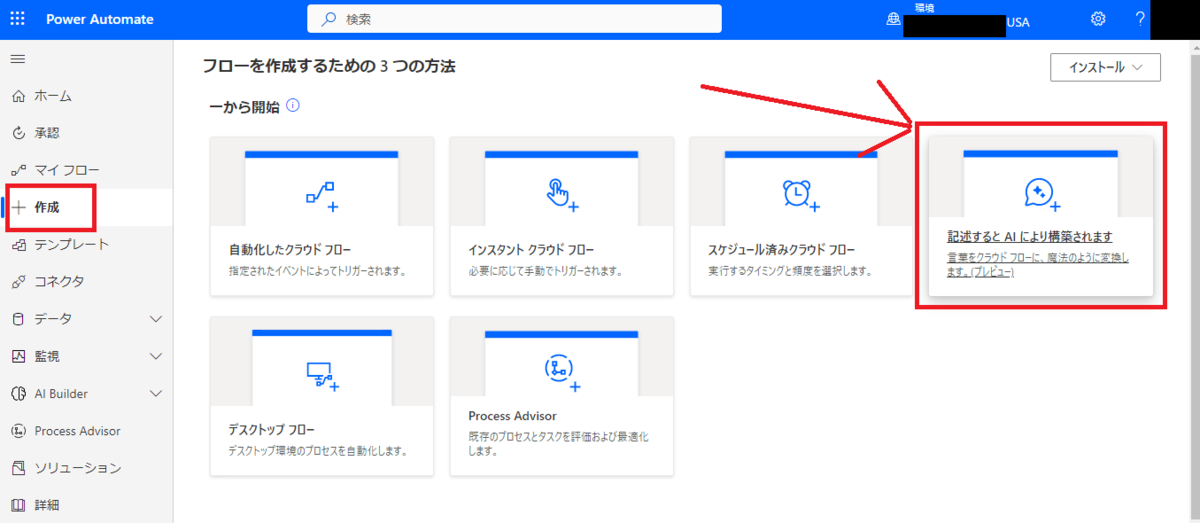
これまで何気なく接してきたPowerAutomateさんを使うためには
今まであまり意識してなかったと思うんだけど、
環境ってのの、USA版(米国)が必要なの。
何故って?
日本語対応は、まだ正式リリースじゃないから。
ん?
なんだい?
「じゃあやるな」って?
「無駄かもしれないなら、いっその事やらせるな」って?
そう言うのかい?
いいじゃない。
やろうじゃない。
どうせきっとそのうちリリースされるんだから。
今のうちにやっちゃおうや。
逆に、使えなくなったらそれこそ貴重な体験できちゃうんだぜおい。
お次は、最近見つけた、とある会社さんのサイト。
AI Programmer というサイトで
有限会社ASReal さん
というところが
出してらっしゃるようだ。
↓ サイトはこちら
ASRealさん。
As Real をGoogleさんで翻訳すると
本物そっくり
という意味だそうだが、そういう意味なのだろうか。
まるでプログラムをガチで組んだような
という意味にもなっているのだろうか。
じゃあ早速こちらについても、見ていきたいと思う。
はいドン。

見て。
読んで。
声に出して。
オーケー、リピートアフターミー
「日本語で指示を出すだけで
コードを自動で生成してくれます。」
こんなに頼もしい事ある?
今日からITの勉強を始める君も、
これさえ使えれば一瞬でプログラム書けちゃうってことだよね?
まじ新時代。
新時代は この未来だ。
世界中全部変えてしまえば。
だわ。
思ってたよ?
15年くらい前から。
こうなればいいのになって。
Notesの開発してる時に、
こんな感じで書けるようにしてくれればいいのに って。
よもや15年程度でこんな感じになるなんて、
思いもよらなかった。
この世とメタモルフォーゼできるなんて。
じゃあ、どうやってメタモルフォーゼするのか、
実際に触って見てみようじゃないか。
◆実際に触って確認してみよう
<PowerAutomate>
ズバババババ!
ドンッ!
効果音だけで、僕が今何したかわかるかい?
わかるよね。
そうだね。
Microsoft PowerAutomate のUSA環境を、作ってみた。
だね。
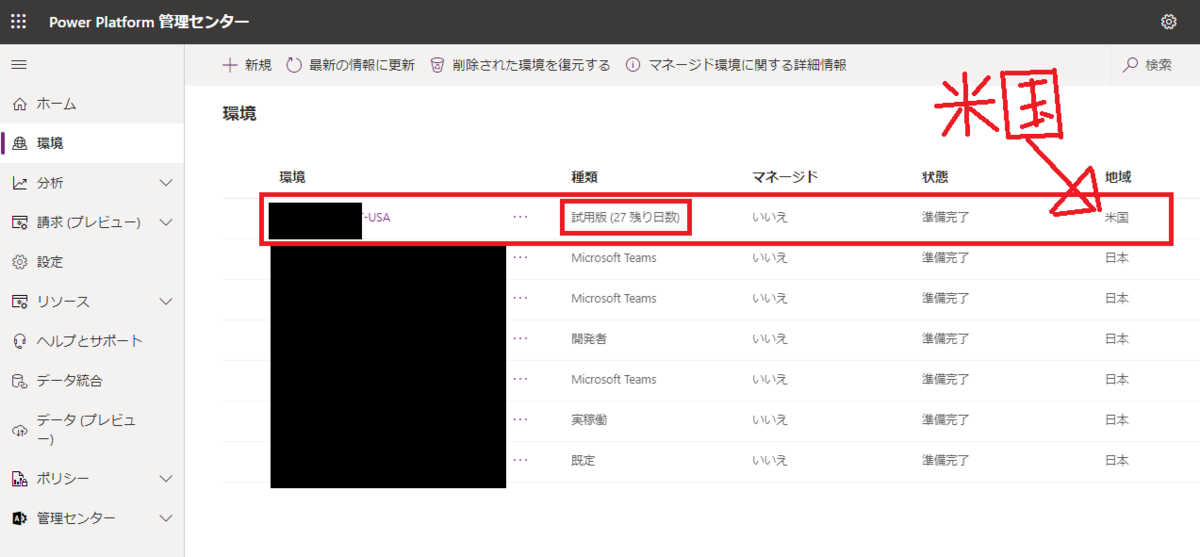
「+新規」から試用環境として米国用の環境を作成する。
「そのページへのアクセスの仕方がわからないよー」
ってヤツは、このリンクを踏むがいいさ。
踏んでみな。飛ぶぞ。
( ↑ これの面白さは1ミリもわからない。)
で、まあ権限があるなら是非試用版で作ってみるがいい。
権限がなかったり、怖かったりする場合は、
このブログ内容で我慢してほしい。
が。
こんなか(アキヒサのブログ読者の皆様)に、
迷惑って思ってる奴いる!?
せっかくのチャンスなのに、
”試用版”に日和ってる奴いるぅ?
いねぇよなぁー!!?
無理じゃなければ、やってみてケロ。
米国環境作ったら、
早速PowerAutomateを開いてもらいたい。
稲穂から始めよう。
米国。
こめぐに。
言うてね。
あ
待って待ってゴメン。
もう言わないから。
PowerAutomateを開いたら、
画面左の「+作成」を押して、
「記述するとAIにより構築されます」を選択してほしい。
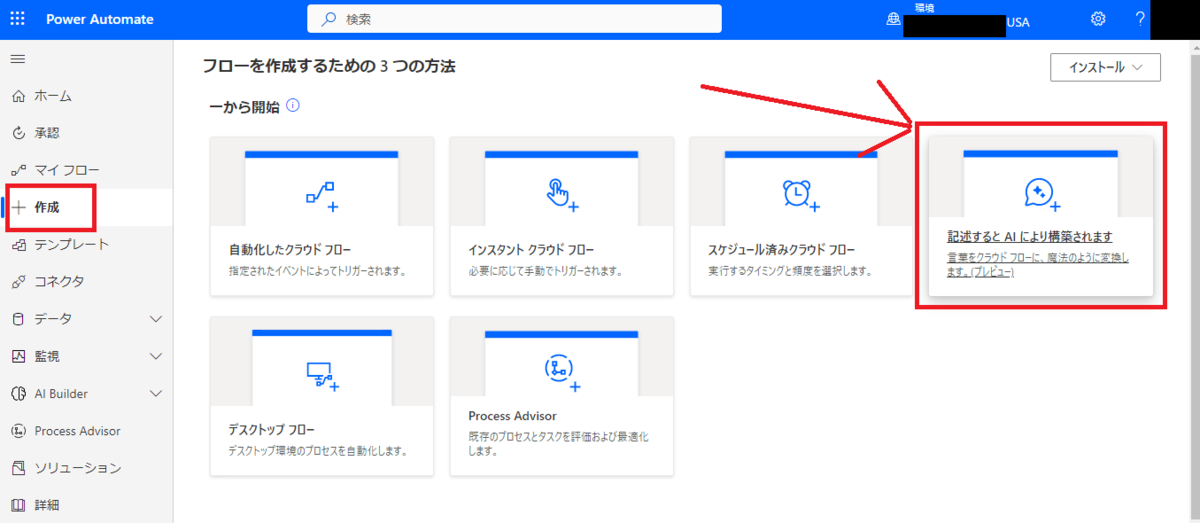
で、選択するとこんな画面。
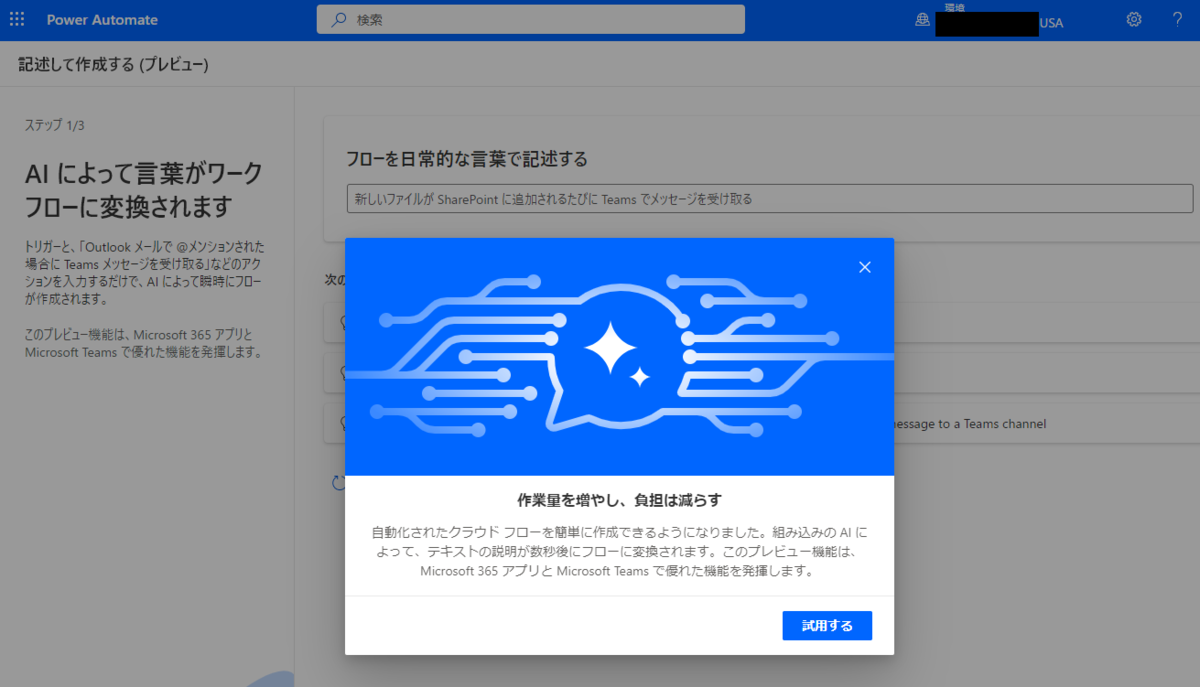
なんか、とてつもなく怪しい。
目の前のお金に目を光らせた鳥の絵の様にも見える。
さて、そんなことはどうでもいいので「試用する」を押そう。
するとこんな画面が表示されるはずだ。
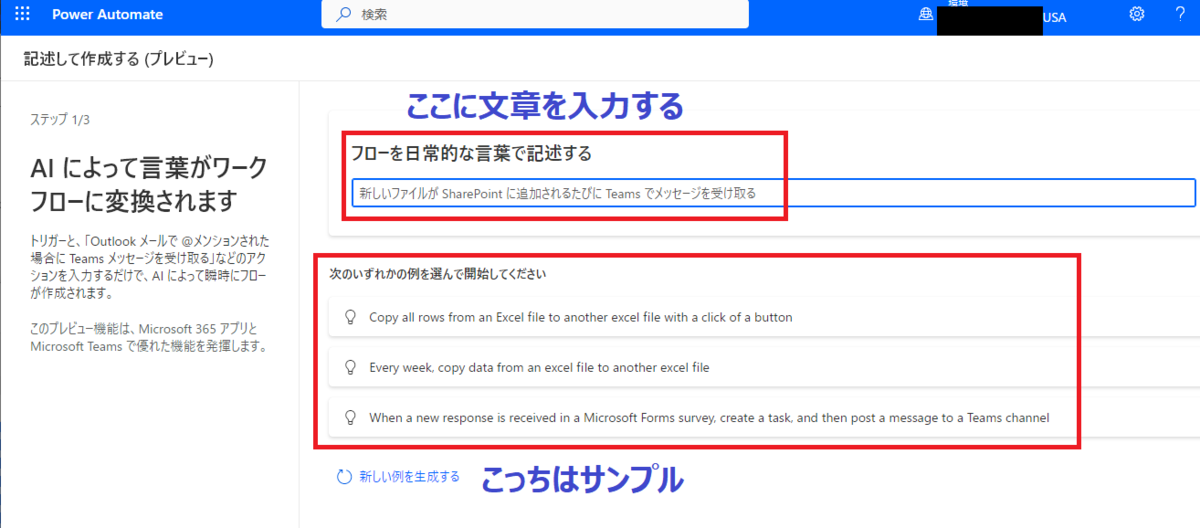
来たね。
君のセンスが光り輝く時間が。
自由に文章を入力したまへ。
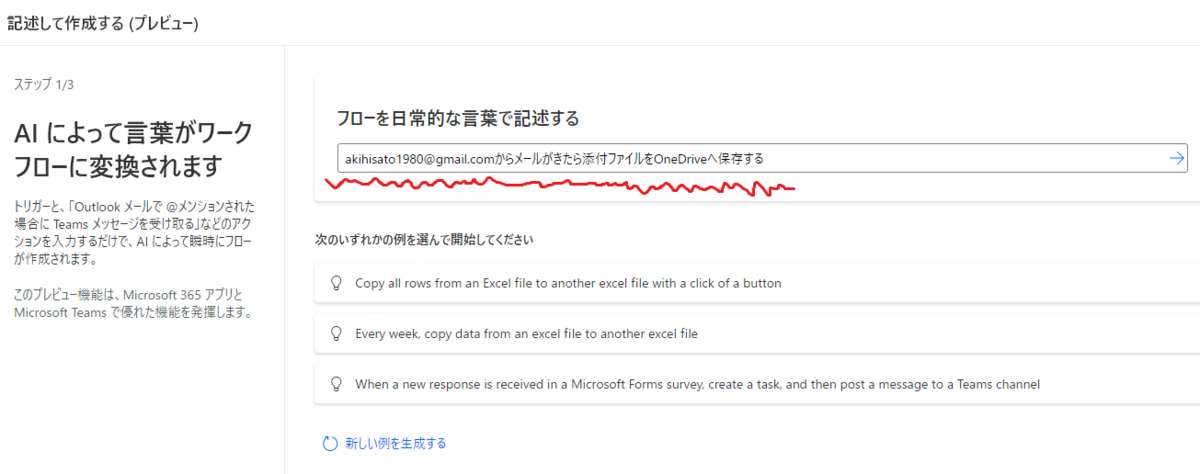
入力したら、遠慮せずに、エンターキーをぶったたこう。
そっとね。

この時、画面右下のお目目のマークをクリックすると、
実際のサンプルロジック候補を表示してくれる。
こんな感じで。

この内容でよろしければ、
画面下の「次へ」を、
もうちょっと自分のセンスを出したい方は今一度文章の変更を、
ひよって逃げ出したくなったヤツは
右下の「キャンセル」を押してください。
次へ進むとこんな画面が表示される。
簡単にいうと「コレ使うけどいい?いいね?」の確認画面だ。
もはや内容を確認しないでクリックして接続してもらっていいレベル。
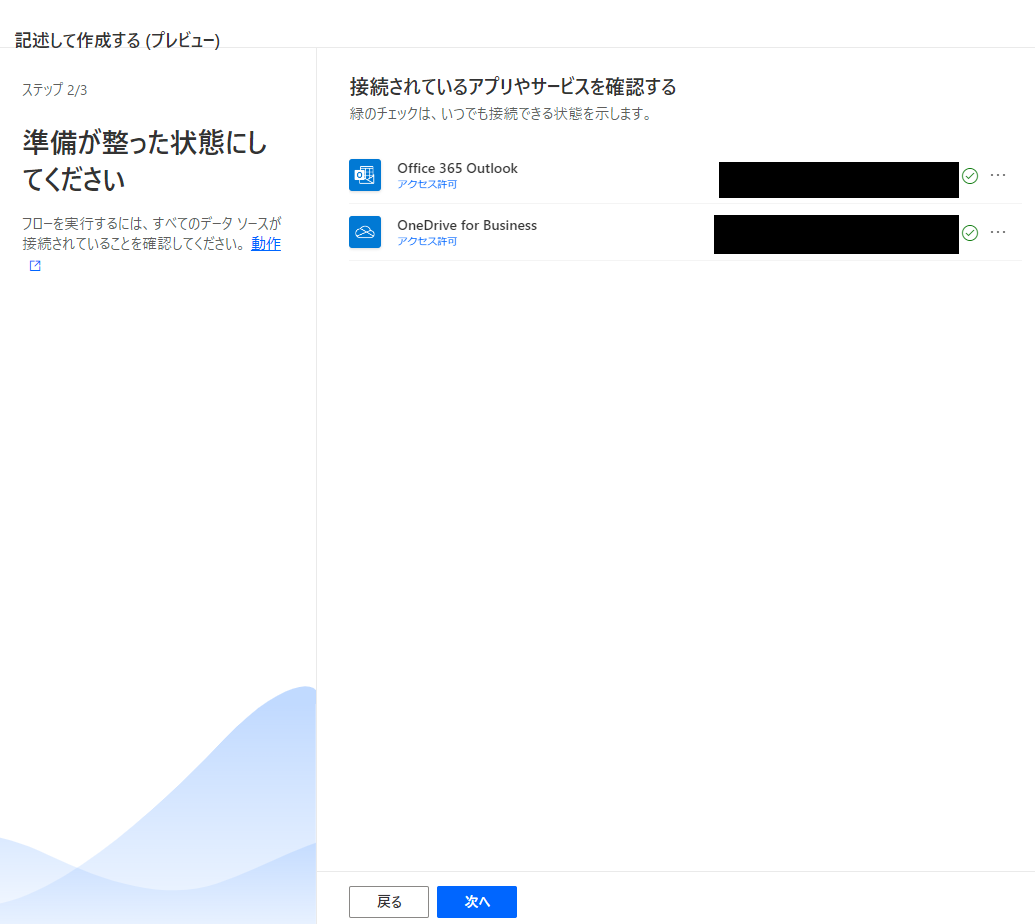
Microsoftさんからの確認画面だ。
次の画面に進むと、
画面左上に 3/3 と書いてある通り、
僕のケースではこれが最終ステップのようだ。
何か適当に値を設定してあげて進もう。
どうせ実際に使うわけじゃなし。

任意なのに必須項目があるのは何故なのか。
さあ。
新時代の幕開けぜよ。
「フローを作成」ボタンを押すぜよ。
ででん!

ぱっと見ではよくわからんけど、
なんかできてるー
もうちょい詳しく見てみんべ。
展開しちゃおう。

なるほどね。
あとは必要な情報だけ指定してあげれば、
最初に文章で指定した感じのプログラムになって、
勝手に動いてくれるということか。
試しに、簡単に指定してみたので、
御覧いただこう。
まずは上のパーツ。
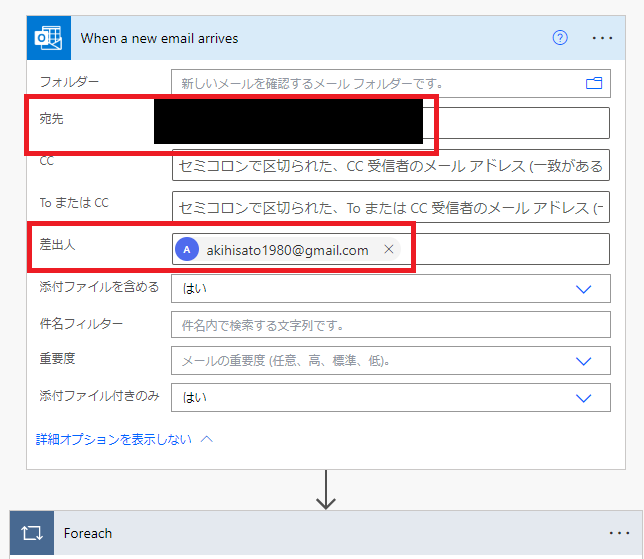
続いて下のパーツだ。

ファイル名には 添付ファイル名前。
ファイルコンテンツには 添付ファイル コンテンツ。
を指定した。
これで保存して、実際にアキヒサのGmailから、
添付ファイルを付けてアキヒサの会社メールへ
メッセージ送信。
すると、少し時間がかかったもののPowerAutomateが動いた。
実際に動いた内容を確認してみよう。
作ったPowerAutomateの実行結果を確認するには、
マイフローから作ったやつを選んで、実行履歴の欄から
実行時間を選択するのだ。
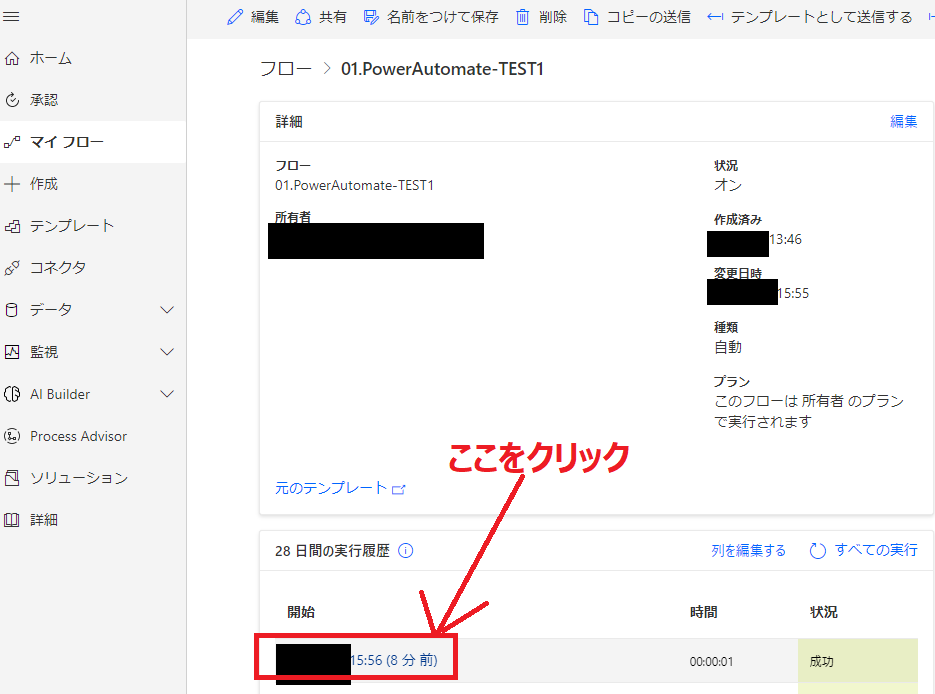
まず上のパーツでは、当然だが指定のアドレスが表示されている。
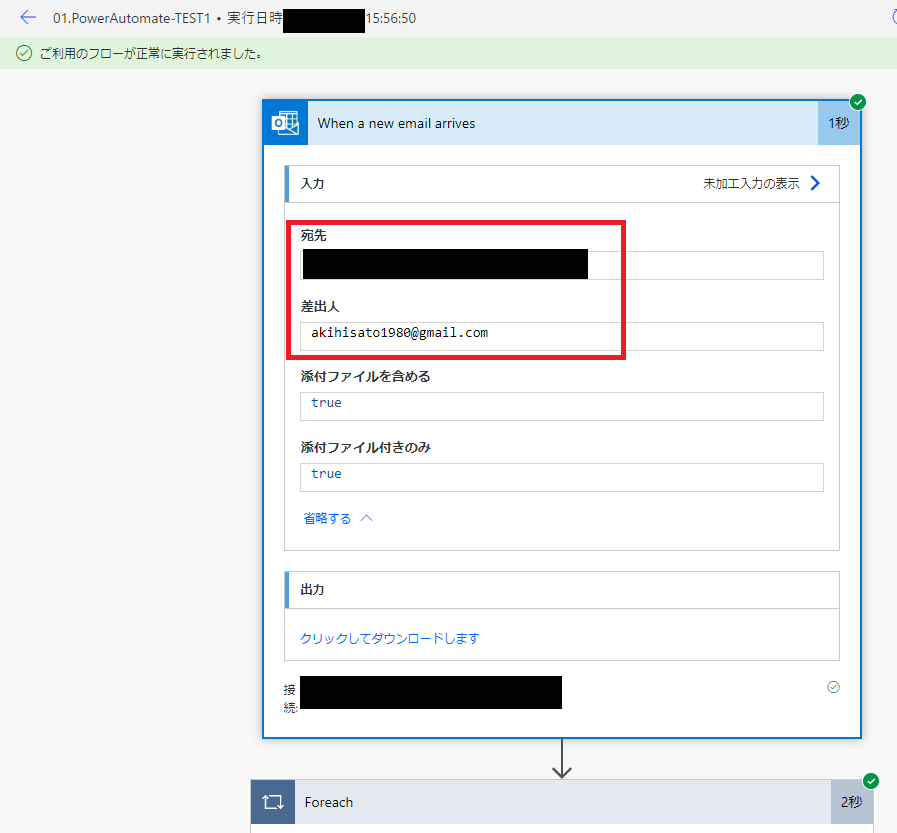
続いて肝心かなめの下のパーツ。
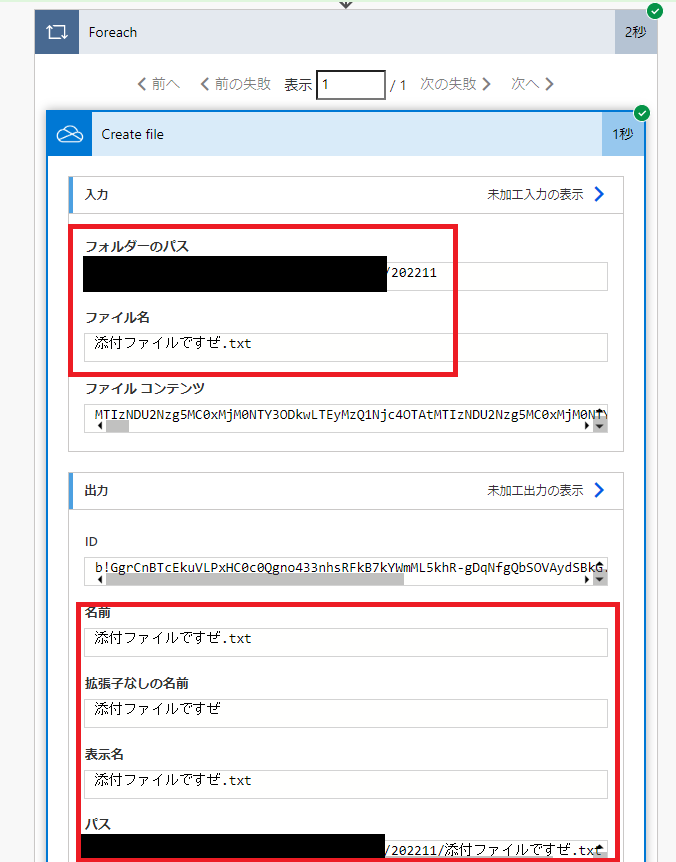
OneDriveの配置先フォルダは、指定した場所。
実際のファイル名やら配置パスやらが記載されている。
どれどれ。
OneDrive見てみよう。
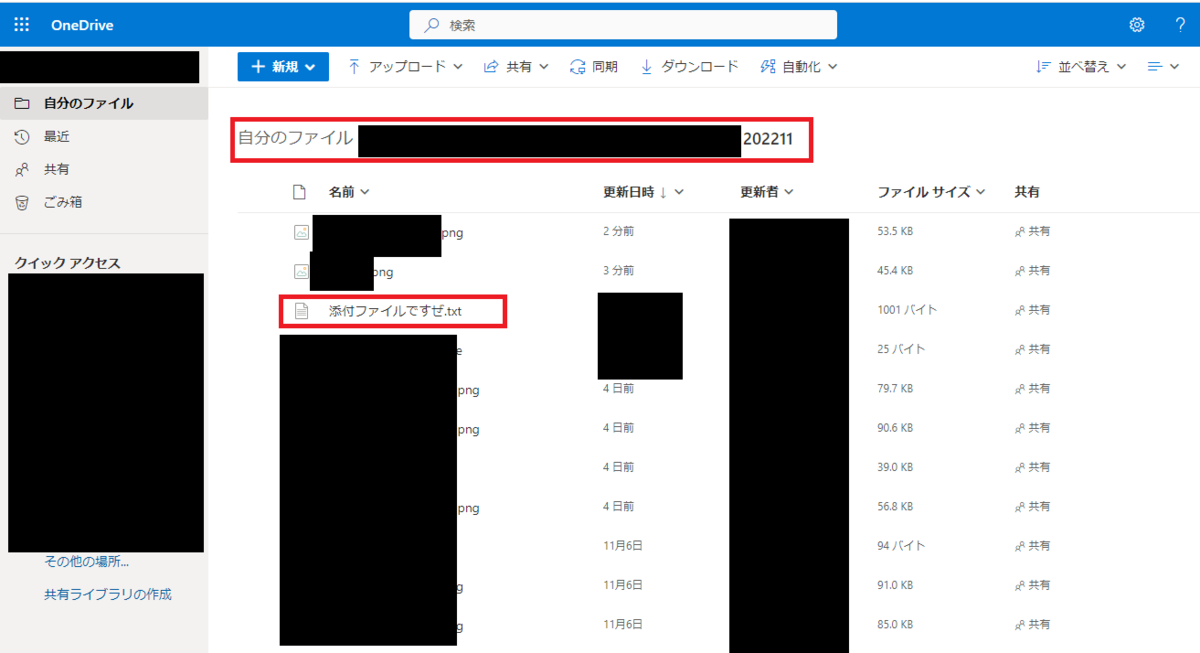
あえて言おう。
できた。
僕はこれを実現するまでに何をしただろうか。
思い返してみよう。
1.PowerAutomateで「アレがしたい」って入力。
2.必要な情報を入力して保存。
3.・・・以上
そう。
以上
である。
少しでもプログラムを書いたかい?
書いてないね?
簡単に言うとだ。
の「ド〇〇もぉーん、過去の自分に競馬の結果を教えてあげたいよー」
ド「しょうがないなぁー。タイムマシーーーン」
の「ありがとうド〇〇もぉーん!」
の「じゃあ、3日前の僕に『ハルウララはこないよ』って教えてあげよぅっと」
ド「(来ない馬より、来る馬を教えてあげ・・まあ、いいか)」
の、のび〇君レベルのことしかしていないのだ。
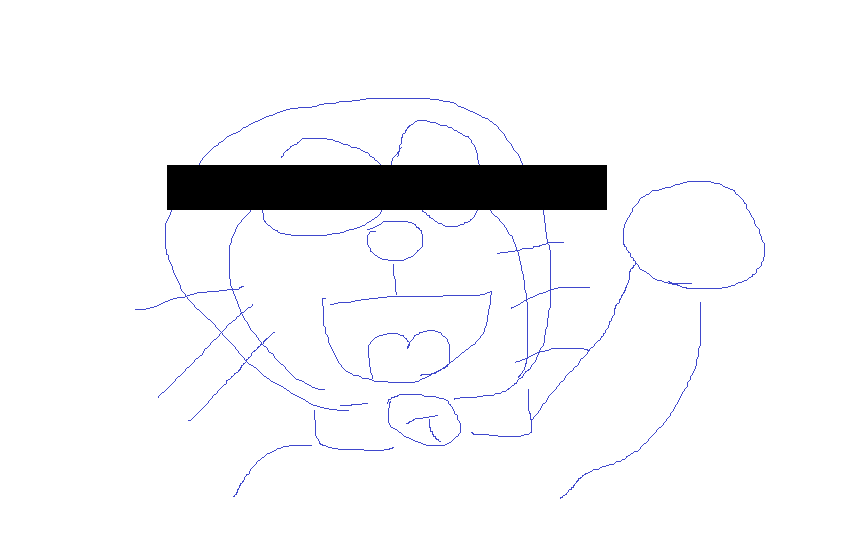
すごいね。
じゃあ、もう一つのツールについても簡単に触ってみるね。
<AI Programmer>
これに関してはね、PowerAutomateと違って
環境作ったりとか何とかとかいらない。
もうね、ガチで自分で触ってくれ。
試しに、サンプルに沿って HTML & CSS で、
自然言語を書いてみた。
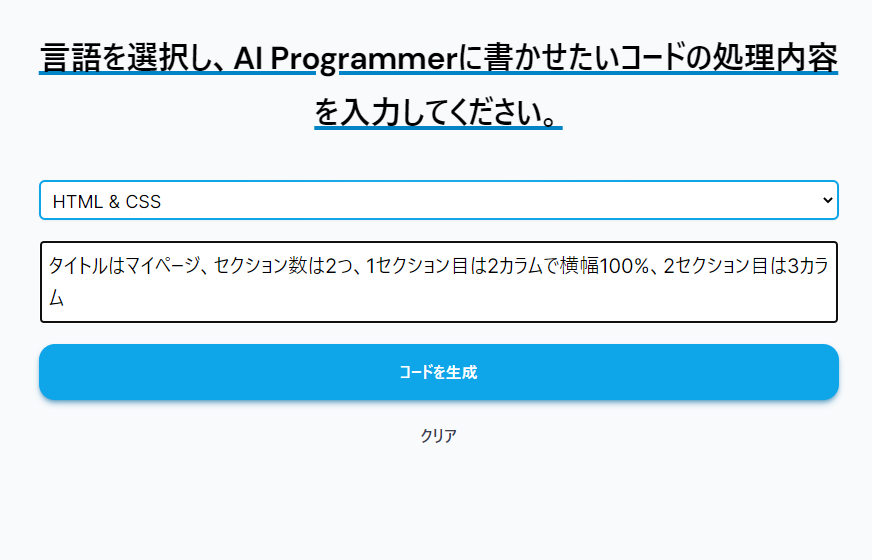
さて「コードを作成」ボタンを押してみよう。
何が出るかな
何が出るかな
・・・
はい、ズドン
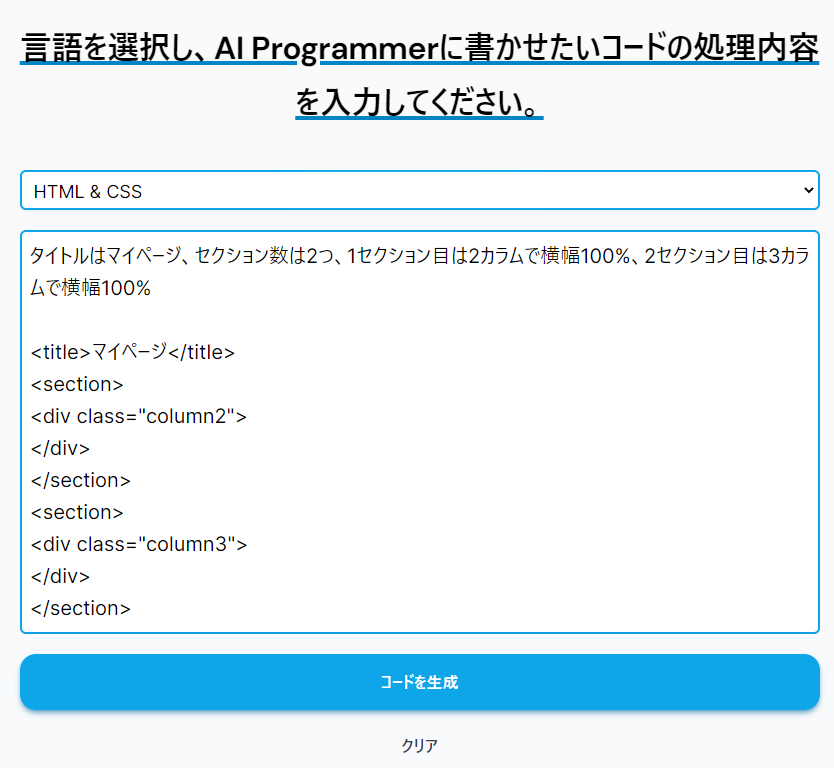
実際に自分のブラウザでやってくれてる人はわかるだろうが、
全部の文字が一気にズバッと表示されるのでなく、
なんと誰かがリアルタイムで入力しているかの様な感じで、
スラスラと書いてくれるのだ。
やべえ時代が来ちまったよ。
これはマジでよぉ。
ちなみにこのサイト、
画像をご覧いただくとわかるが、他の複数の言語で実施してくれる
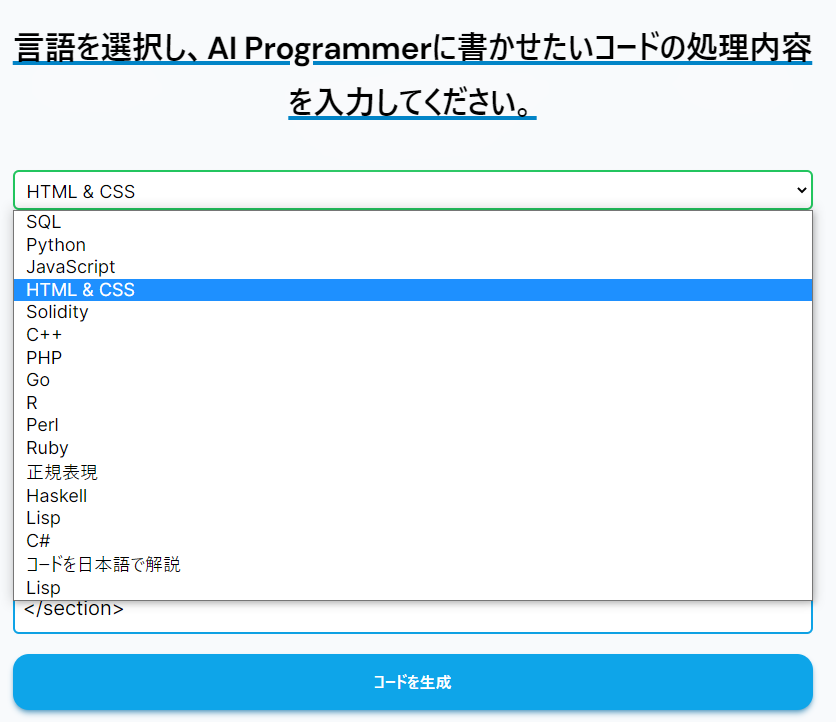
当然だがNotes/Dominoの言語はない。
ただ、頑張れば JavaScript はDominoでも使える。
ちなみに、じゃあどんなモンでもProgram化してくれるかといえば、
当然AIにも限界がある。
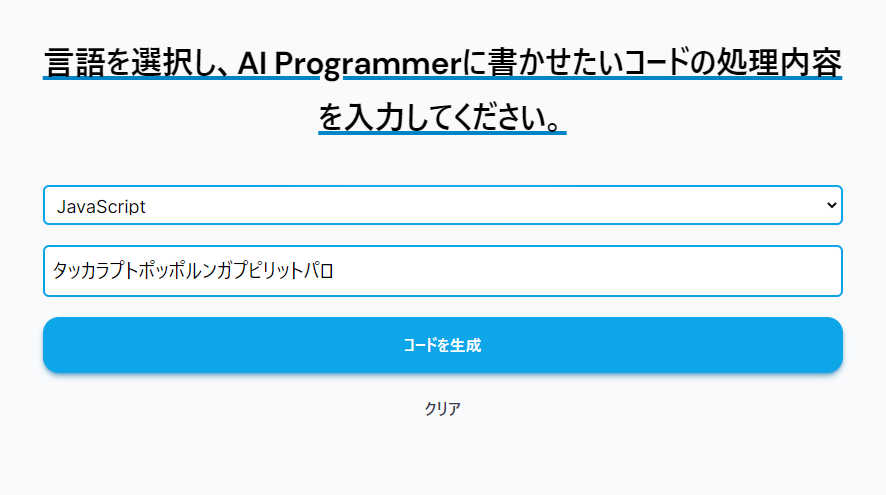
すくなくとも、ナメック語は理解できないみたいだし、
ナメック語が理解できても、シェンロンを呼び出すプログラムは
生成されないようだ。
いかがだっただろうか。
これで本題は終わりとなるが・・・
ご満足いただけただろうか。
はたまた、背筋が凍る思いだろうか。
僕はもう、人間だけができる事だけ人間がやればそれでいい
と思ってる派だし、
最悪、理論さえ把握できていれば人間の手でもできるし。
僕が子供のころと比べると、
本当に時代は進化したなと思う。
そして、これからも。
そんな日々発展していく技術に関して、
僕みたいな素人の人間でも、少しはわかった気になれる記事を、
これからも書いていこうと思う。
感想、連絡待ってるね。
~~~ 本 題 終 了 ~~~
いやいやはいはいえぇえぇうんうん。
今日もお疲れ様。
どうだった?
本題。
長かったけど。
マジ新時代っしょ。
もはや、ド〇〇もんが現代に現れたのと似たような事態じゃない?
何かを達成するための道具は出してくれる。
あとはそれぞれの使い方次第だと。
すごいよね。
よし。
ド〇〇もぉーーーーーーん!
人生やりなおし機を出してよぉーーー!
あ、いやアレだよ?
僕は後悔はしてないけどね?
うん。
ホント。
あっ、待って!
待ってよ!
ド〇〇もぉーーーーーーん!


もし生きなおせなかったら、また次回のブログで会おう。
【Microsoft Japan Power Platform Conference 2022(Day1)】
はいどうもアキヒサです!
暑い日が続きますね。
ひょっとして近くに松岡修造がいるんじゃないかと
疑うくらい、電車の中が暑いんですよ。
あれ?
おかしくないかい?
痩せ気味の人も、ちょっと汗かいたり暑がったりしてるじゃない?
なんで暖房使うのかな?
って、思わない?
っ動け動け!
寒さを感じるやつは、しっかり動けよぉ!
もっと熱くなれよぉ!!!
・・・・
ごめんね。
ちょっと熱くなっちゃった。
・・・あれ?
もしかして・・・
僕自身が暑さの元凶だったりするのかい・・・?
そんな暑さを冷ますために、
今日は冷静にMicrosoftさんのコミュニティグループの
Microsoft Japan Power Platform Conference 2022

というイベントの情報をほんのり小出ししていくよ!
~~~ 本題 ~~~
※注※
本内容は私個人の意見や見解等であり、大変恐縮ですが記載内容に関して
誤りがある可能性がございます。
そのような場合、御連絡いただけましたら早急に訂正いたしますので、
よろしくお願いいたします。
~ ~ 今 日 の 目 次 ~ ~
◆JPPCって何?どこ?
◆トーク
さて。じゃあまずは
◆JPPCって何?どこ?
うん。
Japan Power Platform Conference 2022
だね。
オンラインでやってるよ!
https://powerplatformconf.connpass.com/event/245996/
で詳細を見てみるがいいさ!
◆トーク
最初は
・キーノート/基調講演
このキーノートでは、Power Platform 率いる Charles Lamanna より、ローコードについての最新トレンドの紹介から、Power Automate の開発チームトップの Stephen はライブ参加にて、RPAの先となる、ハイパーオートメーションの最新情報をお届けします。
ってことで、色々とMicrosoftの方々がお話してくださってたんだけど、
なんせ穆は片耳だけでしか参加できていなかったので、
いきなりごめんけど詳しいことは言えねぇ。
多分どっかに動画を残してもらってる気もするし、
他の方々のツイッターなりブログなりを読んでもらいてぇ。
しかし、随時 ↓ の吉田さんが同時通訳してお話してくださってたので、
すごい助かりました。
| 自動化/ボット/RPA | AU1 | 気づいたら市民開発者になっていた ~孤軍奮闘!PowerAutomate! | チレット |

MVPのお二人が色々とお話してくださってた。
こちらも画像をいくつか貼っておこう。


貴重なトークを、動画配信まで待たれい
詳細に関しては僕が詳しく書くことはしないで
おこうと思う。
みなさんそれぞれ、こんなところで苦労したとか、
こんなことが出来るとか、様々な情報をいただいたが、
詳しく知りたい場合は後日の動画をご覧いただいた方が良いだろうと思う。
僕みたいな残念な文章ではお伝えしきれないことがたくさん。
もし現時点でまったく情報を持たないアナタは、
以下のURLから是非イベントに登録してみた方がよい。
(今でも間に合うのかな?)
powerplatformconf.connpass.com
おそらくだが、後日録画された動画が出回るはずだ。
~~~ 本 題 終 了 ~~~
そうなの。
実は3日間のイベントなの。
今も、聞いてるんだ。
ブログを書く余裕なんてないんだよぅ!
2日目3日目の分に関しては、おそらく書けないと思う。
タボウ。
多忙。
多望。
じゃあの。





